Page 1
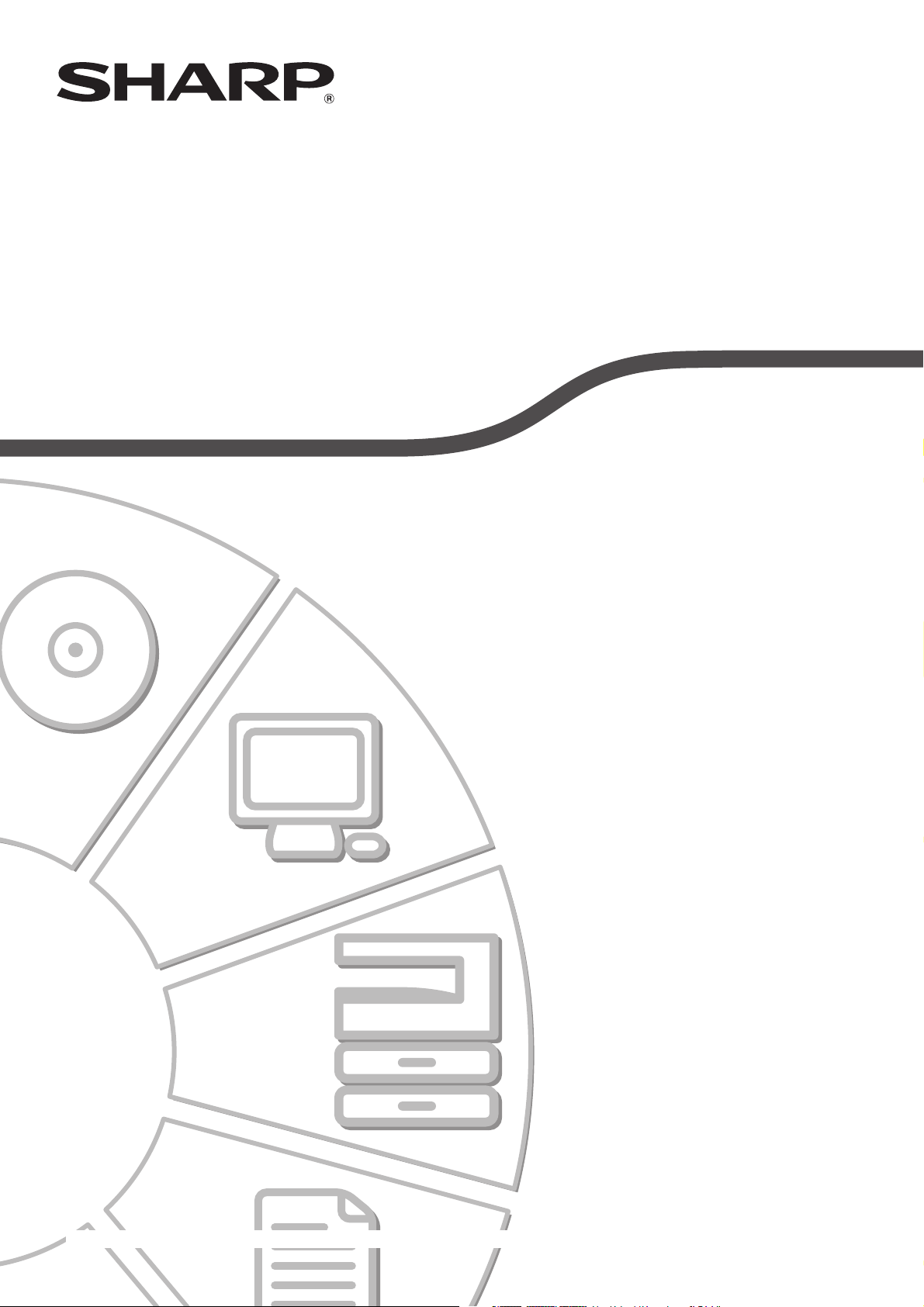
MODELE :MX-M282N
SYSTEME MULTIFONCTIONS NUMERIQUE
GUIDE DE DEMARRAGE
MX-M362N
MX-M452N
MX-M502N
Conservez ce guide à portée de main pour toute consultation ultérieure.
Page 2
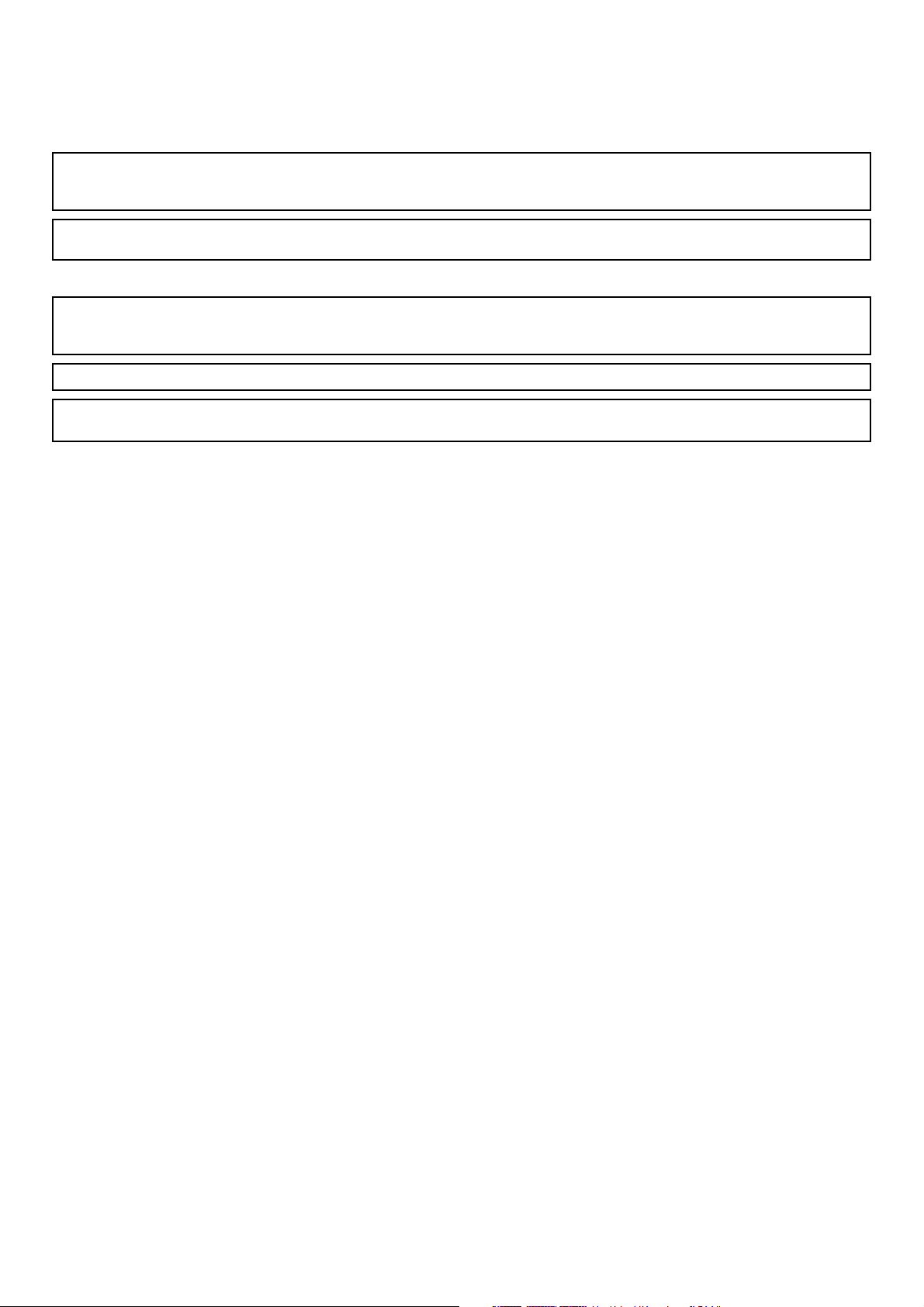
Attention !
Pour mettre l'appareil complètement hors tension, débranchez la prise secteur.
Utilisez une prise de courant située à proximité de l'appareil et facilement accessible.
Afin de respecter la réglementation sur la compatibilité électromagnétique, il est recommandé d'utiliser des câbles d'interface
blindés.
EMC (cette machine et les équipements périphériques)
Attention :
Le présent appareil est un appareil de classe A. Dans un environnement privé, ce produit peut être à l'origine d'interférences radio.
L'utilisateur devra dans ce cas prendre les mesures adéquates.
Cette machine contient des logiciels dont les modules ont été développés par le groupe Independent JPEG.
Ce produit comprend la technologie Adobe
Copyright© 1995-2007 Adobe Macromedia Software LLC. Tous droits réservés.
®
Flash® d'Adobe Systems Incorporated.
Page 3
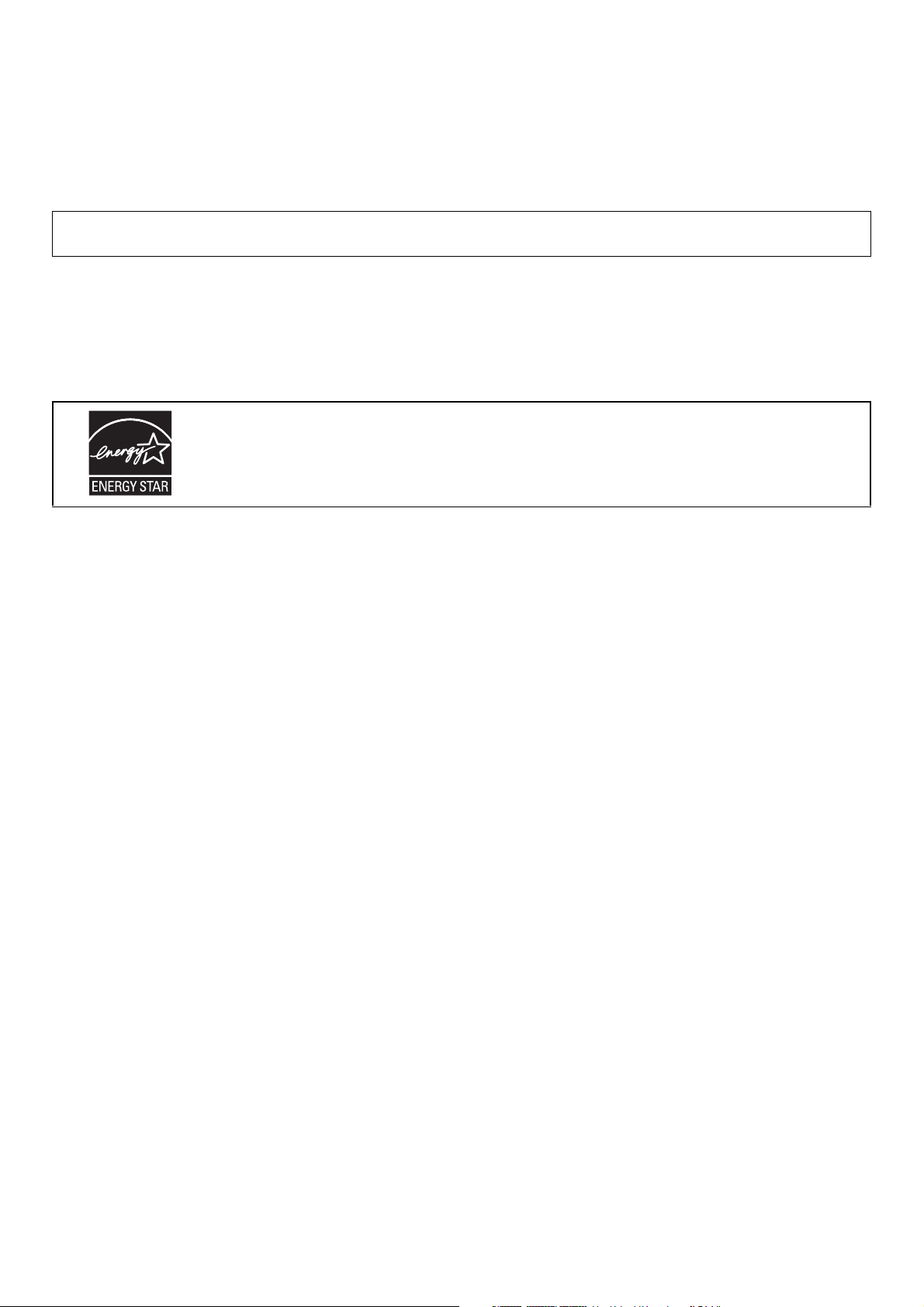
Note aux utilisateurs de la fonction télécopie
Câble d'interface télécopieur et câble d'alimentation réseau :
Ces accessoires spéciaux doivent être utilisés avec l'appareil.
La déclaration de conformité peut être consultée à l'adresse URL suivante.
http://www.sharp.de/doc/MX-FXX2.pdf
LICENCE DU LOGICIEL
La LICENCE du LOGICIEL apparaîtra lorsqu'on installera le logiciel à partir du CD-ROM. En utilisant tout ou partie du
logiciel contenu dans le CD-ROM ou dans la machine, vous acceptez les termes de la licence du logiciel.
Les produits labellisés ENERGY STAR® sont conçus pour protéger l'environnement par un
rendement énergétique supérieur.
Les produits conformes aux directives ENERGY STAR
Les produits ne portant pas ce logo peuvent ne pas être conformes aux directives ENERGY STAR
Garantie
Bien que l'entreprise se soit efforcée au maximum de rendre ce document aussi précis et utile que possible, SHARP
Corporation ne donne aucune garantie d'aucune sorte quant à son contenu. Toutes les informations présentes ici sont
susceptibles de subir des modifications sans préavis. La société SHARP n'accepte pas la responsabilité des pertes ou
dommages éventuels qui pourraient être considérés comme découlant, directement ou indirectement, de l'usage de ce
manuel.
© Copyright SHARP Corporation 2010. Tous droits réservés. La reproduction, l'adaptation ou la traduction sans
permission préalable sont interdites, si ce n'est conformément aux lois sur le copyright.
®
portent le logo indiqué ci-dessus.
®
.
1
Page 4
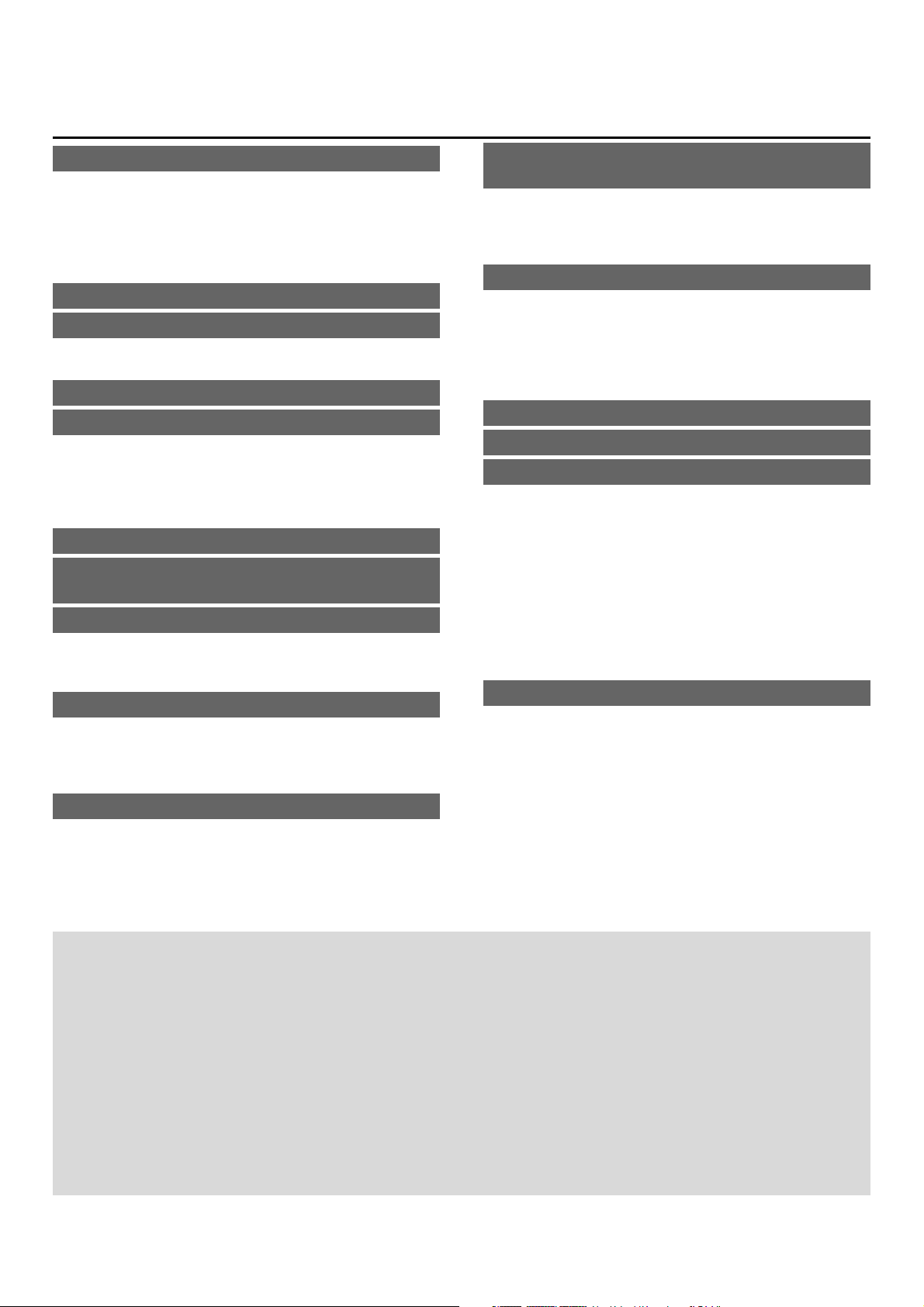
Table des matières
PRECAUTIONS . . . . . . . . . . . . . . . . . . . . . . . . . . . . 3
Symboles utilisés dans ce manuel . . . . . . . . . . . . . 3
Remarques relatives à l'alimentation . . . . . . . . . . . 3
Remarques relatives à l'installation . . . . . . . . . . . . 4
A propos des consommables . . . . . . . . . . . . . . . . . 5
Précautions relatives à la manipulation . . . . . . . . . 6
Précautions relatives au laser . . . . . . . . . . . . . . . . 7
GUIDES D'UTILISATION
ACCEDER AU SERVEUR WEB DE LA MACHINE
. . . . . . . . . . . . . . . . . . . . . . 8
. . . 9
Ouverture des pages Web . . . . . . . . . . . . . . . . . . . 9
Téléchargement du guide d'utilisation . . . . . . . . . . 9
VERIFICATION DE L'ADRESSE IP . . . . . . . . . . . . 10
NOMS ET FONCTIONS DES COMPOSANTS. . . . 11
EXTERIEUR. . . . . . . . . . . . . . . . . . . . . . . . . . . . . 11
INTERIEUR . . . . . . . . . . . . . . . . . . . . . . . . . . . . . 13
CHARGEUR AUTOMATIQUE DE DOCUMENTS
ET VITRE D'EXPOSITION . . . . . . . . . . . . . . . . . . 14
COTE ET ARRIERE. . . . . . . . . . . . . . . . . . . . . . . 15
TABLEAU DE BORD . . . . . . . . . . . . . . . . . . . . . . . 16
MISE SOUS TENSION ET HORS TENSION DE LA
MACHINE . . . . . . . . . . . . . . . . . . . . . . . . . . . . . . . . 18
POSITIONNEMENT DES ORIGINAUX . . . . . . . . . 19
Utilisation du chargeur automatique de documents
. . . 19
Utilisation de la vitre d'exposition . . . . . . . . . . . . . 19
PAPIER ACCEPTE . . . . . . . . . . . . . . . . . . . . . . . 20
CHARGEMENT DU PAPIER DANS UN MAGASIN
. . . 22
Noms des magasins. . . . . . . . . . . . . . . . . . . . . . . 22
Chargement du papier dans un magasin. . . . . . . 22
Modification des réglages du magasin . . . . . . . . . 23
Chargement du papier dans d'autres magasins
. . . 24
AVANT D'INSTALLER LE LOGICIEL . . . . . . . . . . 26
CD-ROM ET LOGICIEL . . . . . . . . . . . . . . . . . . . . 26
VERIFICATION DE LA CONFIGURATION REQUISE
. . . 28
CONNEXION DE LA MACHINE. . . . . . . . . . . . . . 29
INSTALLATION DANS UN ENVIRONNEMENT
WINDOWS . . . . . . . . . . . . . . . . . . . . . . . . . . . . . . . 30
OUVERTURE DE L'ECRAN DE SELECTION DE
LOGICIEL (POUR TOUS LES LOGICIELS) . . . . 30
INSTALLATION DU PILOTE D'IMPRIMANTE ET
DU PILOTE PC-FAX . . . . . . . . . . . . . . . . . . . . . . 31
MAINTENANCE . . . . . . . . . . . . . . . . . . . . . . . . . . . 34
MAINTENANCE REGULIERE . . . . . . . . . . . . . . . 34
REMPLACEMENT DES CARTOUCHES DE
TONER. . . . . . . . . . . . . . . . . . . . . . . . . . . . . . . . . 36
REMPLACEMENT DU BAC DE RECUPERATION
DE TONER. . . . . . . . . . . . . . . . . . . . . . . . . . . . . . 39
REMPLACEMENT DE LA CARTOUCHE TAMPON 41
RETRAIT DU PAPIER MAL ALIMENTE . . . . . . . . 43
FOURNITURES . . . . . . . . . . . . . . . . . . . . . . . . . . . 44
CARACTERISTIQUES TECHNIQUES . . . . . . . . . . 45
Unité principale / Copieur . . . . . . . . . . . . . . . . . . . 45
Vitesses de copie continue. . . . . . . . . . . . . . . . . . 47
Conditions ambiantes . . . . . . . . . . . . . . . . . . . . . . 47
Emissions chimiques (mesure conforme à la norme
RAL UZ-122 : édition de juin 2006) . . . . . . . . . . . 47
Emissions sonores
(mesure conforme à la norme ISO7779) . . . . . . . 48
Spécifications du chargeur de documents simple à
retournement (MX-RP11) . . . . . . . . . . . . . . . . . . . 48
Module plateau de sortie (plateau de droite) -
Caractéristiques techniques . . . . . . . . . . . . . . . . . 48
POUR L'ADMINISTRATEUR DE LA MACHINE
. . . 50
Mots de passe par défaut. . . . . . . . . . . . . . . . . . . 50
Envoyer toutes les données transmises et reçues à
l'administrateur (fonction d'administration de
document) . . . . . . . . . . . . . . . . . . . . . . . . . . . . . . 50
Note aux utilisateurs de la fonction télécopie . . . . 51
Marques commerciales . . . . . . . . . . . . . . . . . . . . 53
Remarque :
•
Les explications fournies dans ce manuel supposent que le chargeur automatique de documents, le plateau de droite et le meuble/magasin 2 x
500 feuilles sont installés sur le modèle MX-M502N.
•
Les explications de ce guide supposent que vous avez des connaissances suffisantes pour savoir utiliser votre ordinateur Windows ou Macintosh.
•
Pour plus d'informations concernant votre système d'exploitation, reportez-vous au manuel de ce dernier ou à son aide en ligne.
•
Les descriptions des écrans et les procédures indiquées dans ce manuel concernent principalement Windows Vista® dans les environnements
Windows®. Ces écrans peuvent être différents en fonction de la version du système d'exploitation.
•
Ce manuel contient des références à la fonction fax. Cependant, notez que cette fonction n'est pas disponible dans certains pays et certaines régions.
•
Ce manuel contient des explications concernant le pilote PC-FAX et le pilote PPD. Toutefois, il est à noter que le pilote PC-FAX et le pilote PPD ne
sont pas disponibles et ne figurent pas dans le logiciel en cas d'installation dans certains pays et dans certaines régions.
Dans ce cas, si vous souhaitez utiliser ces pilotes, installez la version anglaise.
•
Un soin particulier a été apporté à la rédaction de ce guide. Si vous avez des commentaires ou des questions concernant ce guide, veuillez
contacter votre fournisseur ou votre service après-vente le plus proche.
•
Ce produit a été soumis à un contrôle qualité et à des procédures d'inspection très stricts. Dans l'éventualité où un défaut ou tout autre problème
apparaîtrait, veuillez contacter votre distributeur ou votre service après-vente le plus proche.
•
A l'exception des cas prévus par la loi, SHARP décline tout responsabilité en cas de panne lors de l'utilisation du produit ou de ses options, en cas
de panne causée par une mauvaise utilisation du produit et de ses options ou en cas de toute autre panne, ou en cas de dommage provoqué par
l'utilisation du produit.
2
Page 5
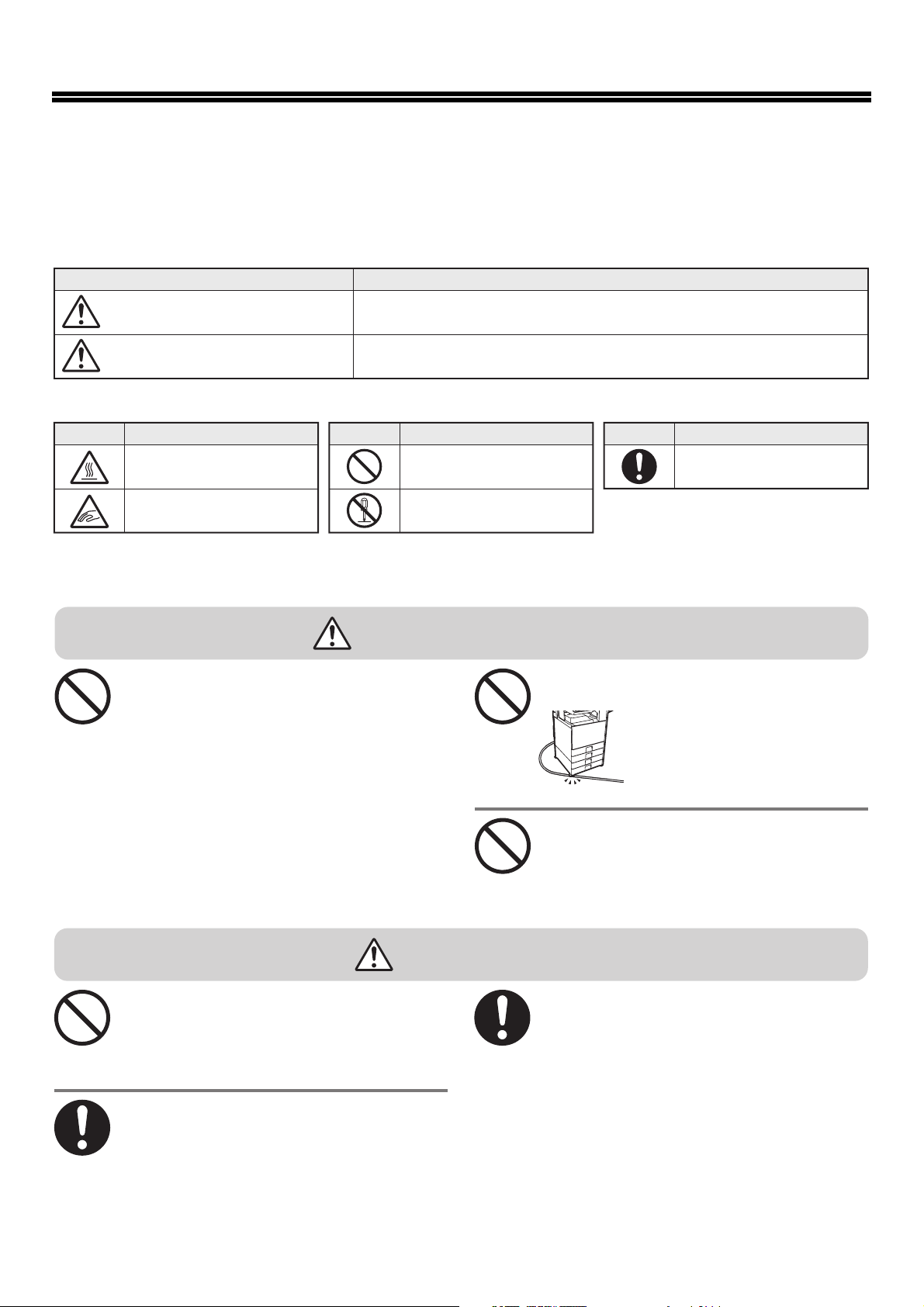
PRECAUTIONS
Symboles utilisés dans ce manuel
Afin de garantir une utilisation de la machine en toute sécurité, le présent manuel utilise différents symboles de sécurité. Ces
symboles sont classés comme décrit ci-après. Assurez-vous de bien les comprendre lors de la consultation du manuel.
Symbole Signification
AVERTISSEMENT
ATTENTION
Signale un risque mortel ou de blessure grave.
Signale un risque de blessure corporelle ou de détérioration du matériel.
Signification des symboles
Symbole
Signification
ATTENTION !
RISQUE DE BRULURE
RISQUE DE PINCEMENT
NE PAS TOUCHER
Symbole
ACTIONS INTERDITES
NE PAS DEMONTER
Signification
Remarques relatives à l'alimentation
AVERTISSEMENT
Veillez à brancher le cordon d'alimentation
uniquement à une prise de courant conforme à
la tension spécifiée et aux exigences en
alimentation électrique. Vérifiez également que
la prise soit reliée à la terre. N'utilisez pas de
prolongateur ou d'adaptateur pour raccorder
d'autres équipement à la prise d'alimentation
utilisée par la machine. L'utilisation d'une
alimentation inadaptée risque de provoquer un
incendie ou un choc électrique.
*Pour connaître les instructions relatives à la
consommation électrique, reportez-vous à la
plaquette signalétique dans le coin inférieur du
côté gauche de la machine.
Evitez d'endommager ou de modifier le cordon
d'alimentation.
Evitez de brancher et de débrancher la prise
d'alimentation avec des mains humides.
Cela risque de provoquer un choc électrique.
Symbole Signification
ACTIONS OBLIGATOIRES
Evitez de poser des objets lourds
sur le cordon d'alimentation, de le
tirer ou de le plier ; cela risque de
l'endommager et de provoquer un
incendie ou un choc électrique.
ATTENTION
Ne tirez pas sur le cordon d'alimentation pour le
débrancher.
Vous risquez de l'endommager et de dénuder ou de
casser les fils, ce qui peut provoquer un incendie ou
un choc électrique.
Si la machine doit rester inutilisée durant un
certain temps, débranchez la prise
d'alimentation de la prise murale par sécurité.
En cas de déplacement de la machine, mettez-la
hors tension et débranchez la prise
d'alimentation de la prise murale.
Vous risquez d'endommager le cordon et de
provoquer un incendie ou un choc électrique.
3
Page 6
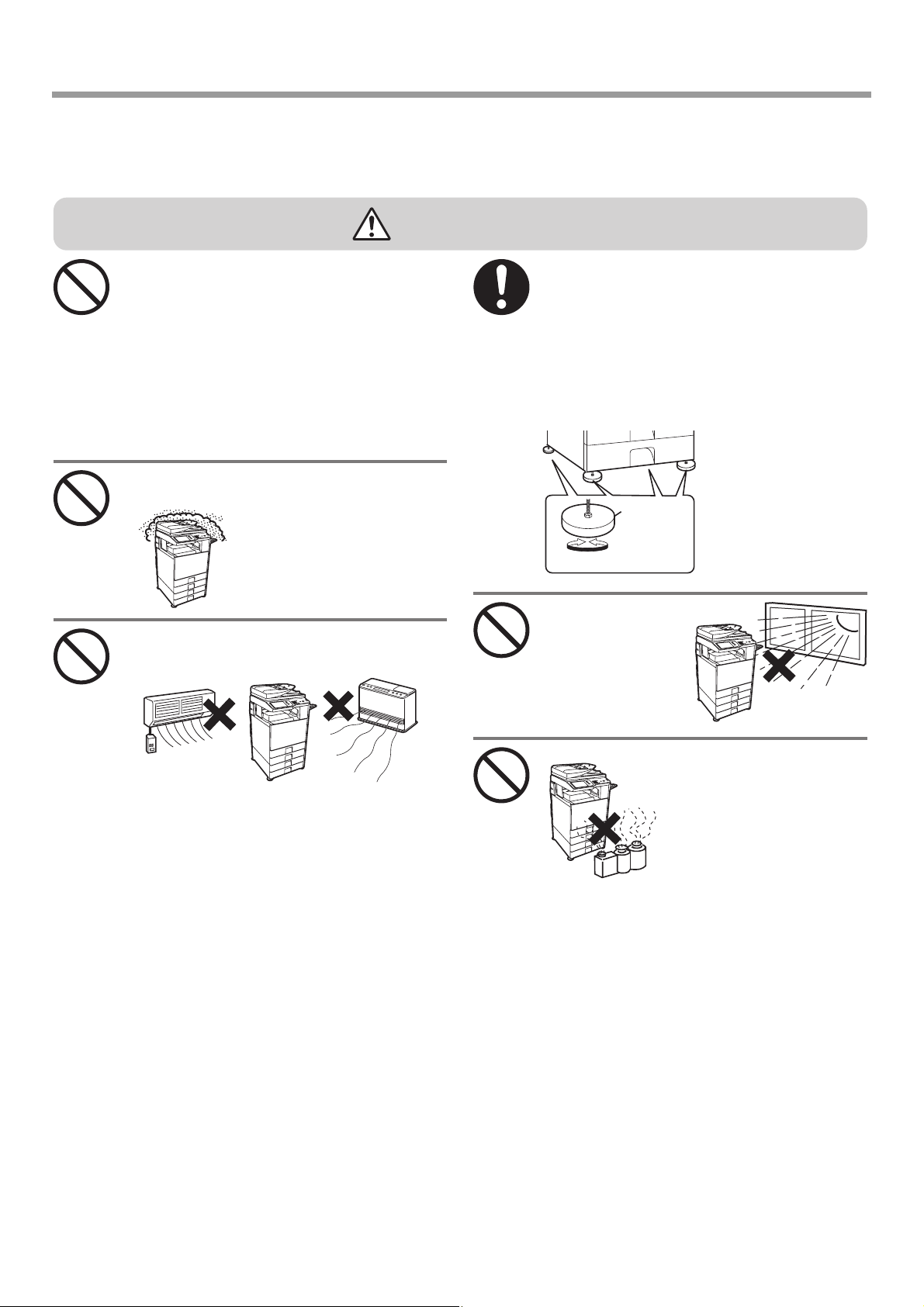
PRECAUTIONS
Remarques relatives à l'installation
ATTENTION
Evitez d'installer la machine sur une surface
instable ou inclinée. Installez la machine sur une
surface pouvant supporter son poids.
Risque de blessure en cas de chute ou de
renversement de la machine. Si des périphériques
doivent être installés, évitez de les installer sur un sol
inégal, une surface inclinée ou instable. Danger de
dérapage, de chute et de renversement. Installez le
produit sur une surface plane et stable pouvant
supporter son poids. (Poids lorsque les différents
périphériques sont installés : environ 95 kg (209,4 lbs.)).
Evitez d'installer la machine dans un local
humide ou poussiéreux.
Evitez d'installer la machine dans
un local humide ou poussiéreux.
En cas de pénétration de poussière,
la qualité d'impression risque de se
dégrader et la machine risque de
tomber en panne.
Locaux trop chauds, trop froids, trop humides
ou trop secs (proximité de radiateurs,
d'humidificateurs, de climatiseurs, etc.)
Une fois la machine installée, les vis
d'immobilisation (4) doivent être abaissées
jusqu'au sol pour fixer la machine (pour
l'empêcher de bouger).
Tourner les vis d'immobilisation dans le sens de
verrouillage jusqu'à ce qu'elles entrent fermement
en contact avec le sol.
Si vous avez besoin de déplacer la machine, pour
modifier la disposition des meubles de votre bureau
par exemple, dévissez les
vis d'immobilisation et
coupez l'alimentation
avant de procéder au
déplacement.
Vis
d'immobilisation
Verrouiller
Locaux exposés au rayonnement
direct du soleil
Les pièces en
plastique risquent de
se déformer, ce qui
entraîne une mauvaise
qualité d'impression.
Déverrouiller
(Une fois la machine
déplacée, abaissez de
nouveau les vis
d'immobilisation pour la
refixer.)
Le papier risque de devenir humide et de la condensation
peut se former à l'intérieur de la machine et entraîner des
bourrages et des impressions de mauvaise qualité.
Conditions ambiantes (page 47)
☞
Si le local est équipé d'un humidificateur à ultrasons,
utilisez de l'eau déminéralisée. Si vous utilisez de l'eau du
robinet, des minéraux et d'autres impuretés seront générés
et risquent de s'accumuler à l'intérieur de la machine et
d'entraîner une mauvaise qualité de l'impression.
Locaux contenant du gaz d'ammoniaque
L'installation de la machine à
proximité d'une machine de
tirage ozalid risque de dégrader
la qualité d'impression.
4
Page 7
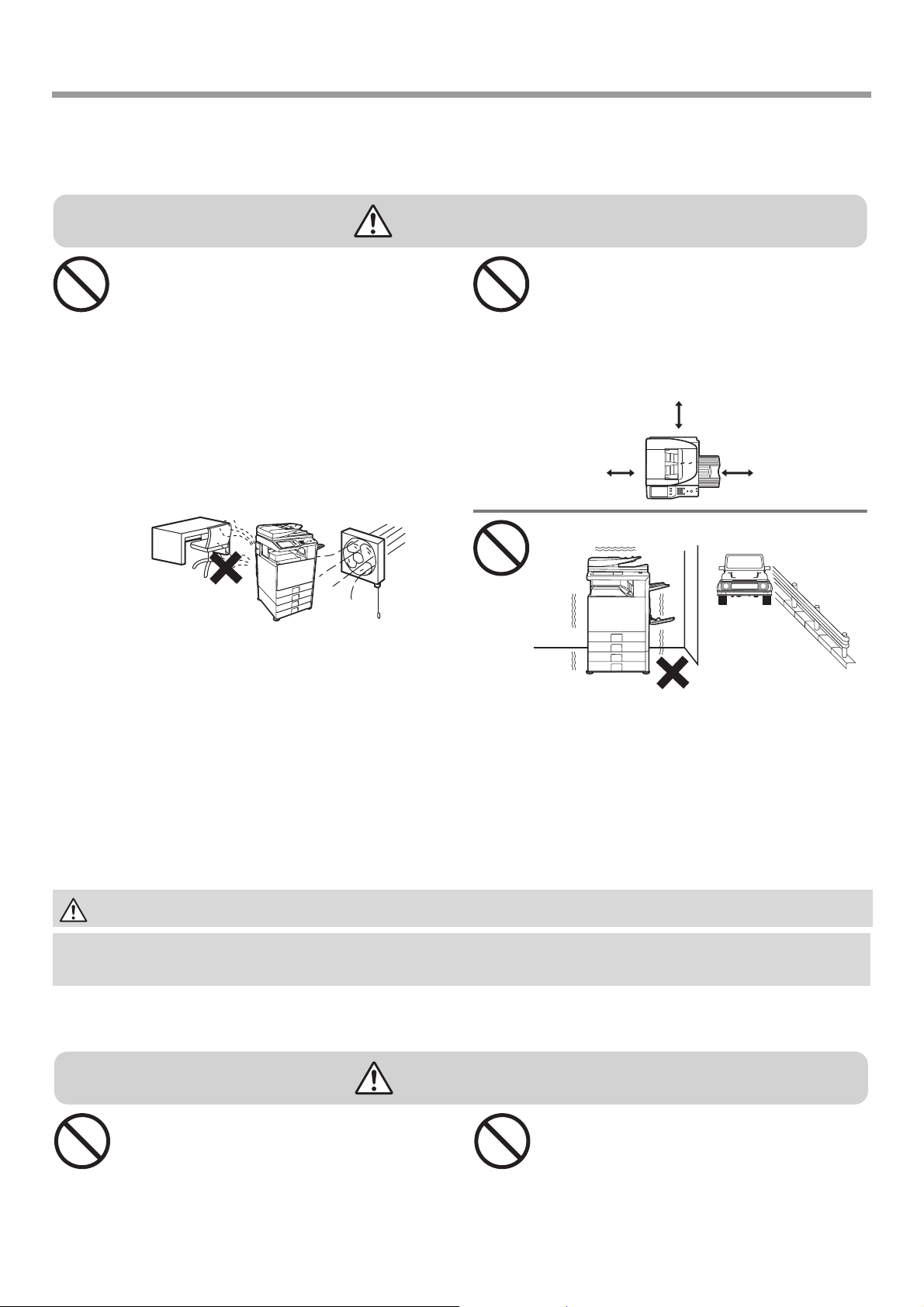
Remarques relatives à l'installation (suite)
ATTENTION
PRECAUTIONS
N'installez pas la machine dans un local mal
ventilé. Veillez à ce que les opérateurs ne soient
pas directement exposés aux émanations de la
machine.
Au cours du fonctionnement de l'imprimante, il se
produit un faible dégagement d'ozone. Ce niveau
d'émission ne présente cependant aucun risque
pour la santé. La valeur limite recommandée à
l'heure actuelle pour une exposition à long terme à
l'ozone, calculée en tant que concentration
moyenne pondérée sur 8 heures, est de 0,1 ppm
(0.2 mg/m
taux d'émission risque de provoquer une odeur
désagréable, il est recommandé de placer le
copieur dans une zone ventilée.
Au cours du fonctionnement de l'imprimante, il se
produit un faible dégagement d'ozone. Le volume
d'ozone dégagé n'est pas dangereux ; néanmoins
une odeur désagréable est possible en cas de gros
tirages et, par conséquent, il est recommandé
d'installer la machine dans un local équipé d'un
ventilateur ou de fenêtres permettant une circulation
d'air suffisante. (L'odeur peut éventuellement
provoquer des migraines.)
* Installez la machine de manière à ce que les
opérateurs ne soient pas exposés directement aux
émanations de la machine. Si elle est installée à
proximité d'une fenêtre, veillez à ce que la
machine ne soit pas exposée au rayonnement
solaire direct.
3
). Toutefois, étant donné que ce faible
A proximité d'un mur
Prévoyez un espace suffisant autour de l'appareil
afin de permettre un accès facile et une bonne
ventilation. (L'espace entre la machine et les murs
ne doit pas être inférieur aux valeurs indiquées
ci-après. Celles-ci s'appliquent si la machine ne
comporte ni finisseur piqûre à cheval ni magasin
papier grande capacité.)
30cm
(11-13/16")
30cm
(11-13/16")
Locaux soumis à des vibrations.
Les vibrations risquent de provoquer des pannes.
45cm
(17-23/32")
La machine comprend un disque dur intégré. N'exposez pas la machine à des chocs ou à des vibrations. En
particulier, ne déplacez jamais la machine en position ON (MARCHE).
• L'appareil doit être installé près d'une prise de courant accessible afin de pouvoir le brancher facilement.
• Branchez l'appareil sur une prise qui n'est pas utilisée pour d'autres appareils électriques. Si une lampe est branchée sur la
même prise, la lumière risque de clignoter.
A propos des consommables
ATTENTION
Conservez le toner hors de portée des enfants.Ne jetez pas de toner dans le feu.
Le toner risque d'être projeté et de causer des brûlures.
5
Page 8
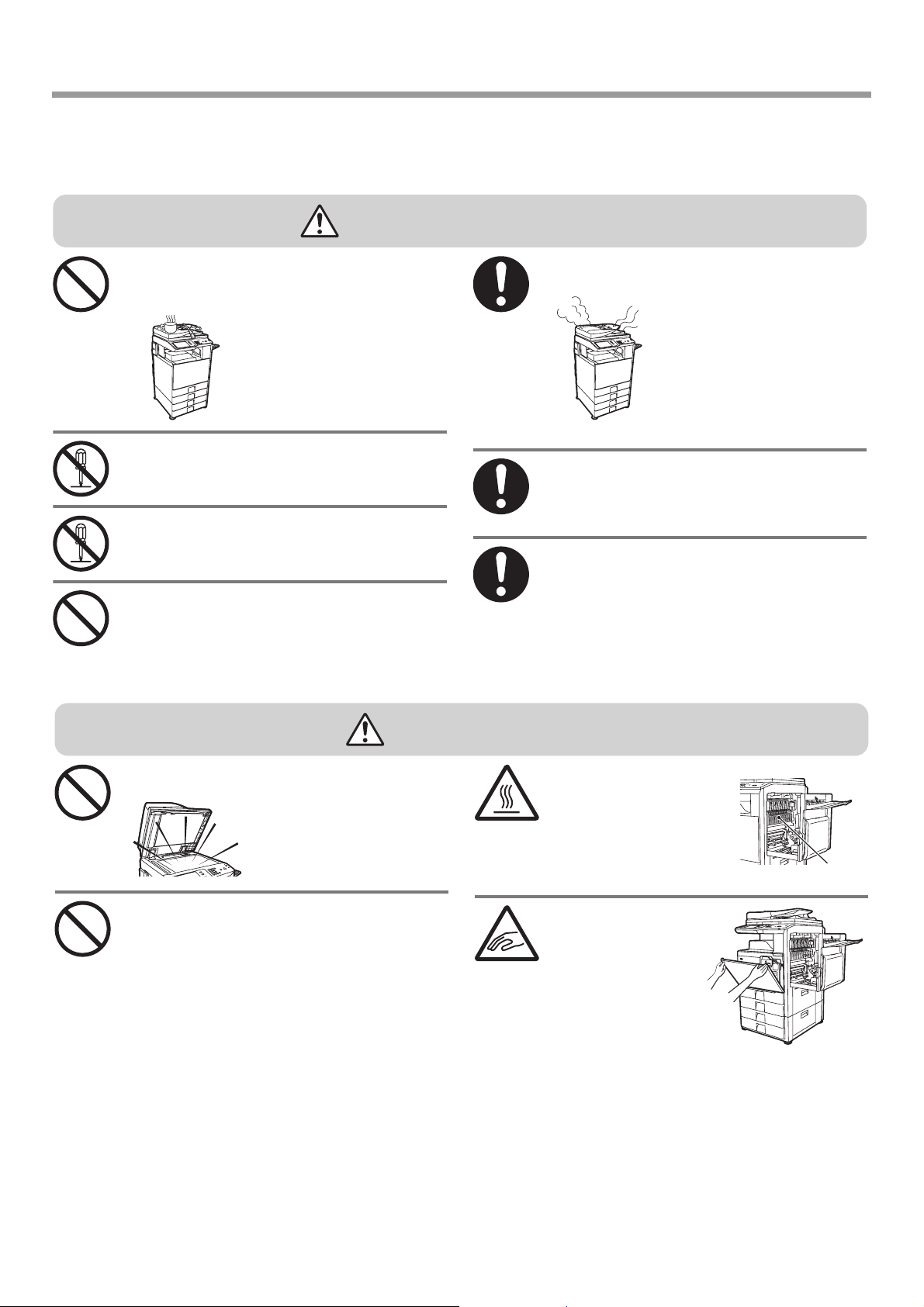
PRECAUTIONS
Précautions relatives à la manipulation
AVERTISSEMENT
Ne placez pas de récipients contenant de l'eau ou
tout autre liquide ni d'objets métalliques susceptibles
de tomber à l'intérieur de la machine sur celle-ci.
La pénétration de liquide ou de
corps étrangers risque de
provoquer un incendie ou un
choc électrique.
Ne démontez pas le boîtier de la machine.
Les éléments haute tension internes à la machine
risquent de provoquer des chocs électriques.
N'effectuez aucune modification sur cet appareil.
Cela risquerait d'entraîner une blessure ou un
endommagement de l'appareil.
N'utilisez pas d'aérosols inflammables pour
nettoyer la machine.
Si le gaz de l'aérosol entre en contact avec les composants
électriques chauds ou l'unité de fixation dans la machine, il
peut en résulter un risque d'incendie ou de choc électrique.
En cas de fumée, d'odeur inhabituelle ou de
toute autre anomalie, n'utilisez pas la machine.
Dans le cas contraire, il il peut
survenir un risque de choc
électrique ou d'incendie.
Mettez immédiatement la machine
hors tension et débranchez la
prise d'alimentation de la prise
murale. Contactez votre revendeur
ou le service après-vente de
SHARP le plus proche.
En cas d'orage, mettez la machine hors tension
et débrancher la prise d'alimentation de la prise
murale afin d'éviter tout choc électrique et tout
risque d'incendie dû à la foudre.
Si un objet en métal est introduit dans la
machine, ou si de l'eau y pénètre, mettez la
machine hors tension et débranchez la
prise d'alimentation de la prise murale.
Contactez votre revendeur ou le service
après-vente de SHARP le plus proche. L'utilisation
de la machine dans ces conditions risque de
provoquer un choc électrique ou un incendie.
ATTENTION
Ne regardez pas directement la source
lumineuse.
Vous risquez de vous blesser
les yeux.
Eviter d'obstruer les orifices de ventilation de la
machine. N'installez pas la machine à un endroit
susceptible de les obstruer.
Le blocage des orifices de ventilation entraînera une
accumulation de chaleur dans la machine, ce qui
risque de provoquer un incendie.
L'appareil inclut la fonction d'archivage de documents, qui enregistre les données image du document sur le disque dur de l'appareil. Les
documents enregistrés peuvent être appelés et imprimés ou transmis si nécessaire. En cas de défaillance du disque dur, il devient
impossible d'appeler les données de documents enregistrés. Pour éviter la perte de documents importants en cas de défaillance du disque
dur, conservez les originaux des documents importants ou conservez les données d'original à un autre endroit.
A l'exception des dispositions réglementaires en vigueur, Sharp Corporation décline toute responsabilité pour tout dommage ou toute perte
résultant de la perte de données de documents enregistrés.
L'unité de fixation et la zone
de sortie du papier sont très
chaudes. Lors de
l'élimination d'un bourrage,
ne touchez pas l'unité de
fixation. Vous risquez de
vous brûler.
Lors du chargement du
papier, de l'élimination d'un
bourrage, des interventions
de maintenance, lors de la
fermeture des capots avant
et latéraux et lors de
l'insertion ou du retrait des
magasins d'alimentation,
veillez à ne pas vous pincer
les doigts.
Unité
de fixation
6
Page 9

PRECAUTIONS
Précautions relatives au laser
Longueur d'onde 790 nm ± 10 nm
Impulsions
(Amérique du Nord et Europe)
Puissance de sortie 0,6 mW maxi (LD1 + LD2)
Attention
L'utilisation de commandes ou de réglages ou la mise en œuvre de procédures autres que ceux mentionnés dans ce manuel peut entraîner
une exposition dangereuse aux rayonnements.
Cet équipement numérique est un APPAREIL LASER DE CLASSE 1 (IEC 60825-1 Edition 1.2-2001)
Cet équipement numérique est un matériel de Classe 1, conforme aux normes CDRH 21 CFR 1040.10 et 1040.11. Cela signifie qu'il
n'émet aucun rayonnement laser dangereux. Pour votre propre sécurité, appliquez les précautions suivantes.
• Ne démontez pas le boîtier, le tableau de bord ou tout autre capot.
• Les capots externes de l'équipement comportent différents contacts de sécurité. Ne forcez pas un verrouillage de sécurité en
insérant une cale ou tout autre objet dans les logements des contacts.
MX-M282N/MX-M362N : 11,9 µs ± 33,0 ns /7 mm
MX-M452N/MX-M502N : 9,4 µs ± 25,6 ns /7 mm
CONSIGNES DE SECURITE
"TRAITEMENT DES PILES USAGEES"
CE PRODUIT CONTIENT UNE PILE DE SAUVEGARDE DE MEMOIRE LITHIUM PRIMAIRE (DIOXYDE DE MANGANESE) QUI
DOIT ETRE TRAITEE CORRECTEMENT. VEUILLEZ PRENDRE CONTACT AVEC VOTRE DETAILLANT SHARP LOCAL OU
L'AGENT DE SERVICE AUTORISE POUR DES INFORMATIONS SUR LE TRAITEMENT DE LA PILE USAGEE.
Chaque instruction couvre aussi les unités en option utilisées avec ces produits.
7
Page 10
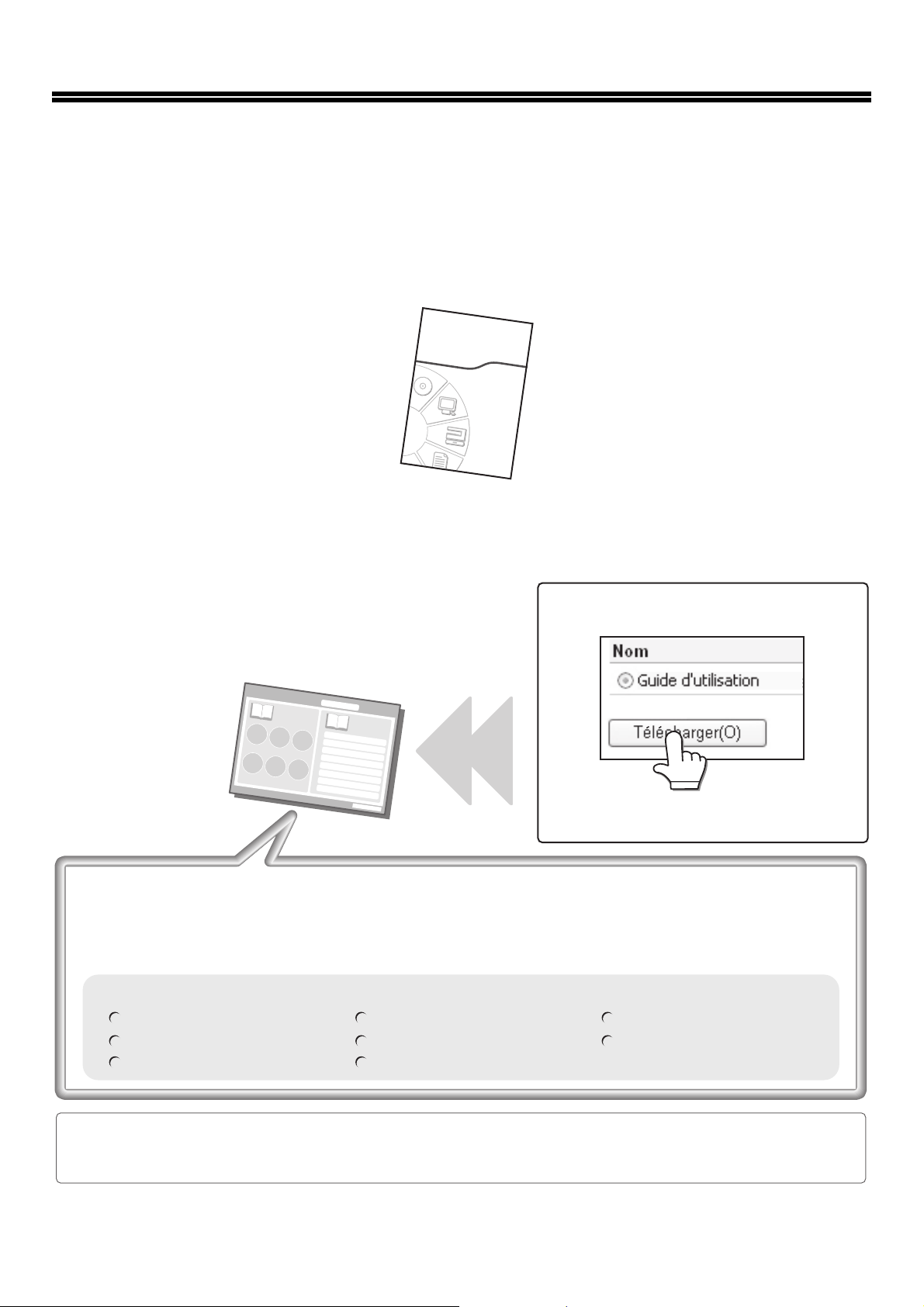
GUIDES D'UTILISATION
Des manuels imprimés et un manuel au format PDF sont fournis avec la machine.
Manuels au format papier
Cette section décrit les précautions nécessaires à prendre pour assurer une utilisation en toute sécurité, les noms des
pièces et leurs fonctions, l'installation de base du logiciel, l'élimination des bourrages papier et les procédures de
maintenance quotidienne. Le manuel au format PDF contient les instructions d'utilisation de la machine.
Guide de démarrage
(le présent manuel)
Manuels au format PDF
La description des fonctions pouvant être utilisées sur cette machine figurent dans le guide d'utilisation au format PDF.
Ce guide peut être téléchargé à partir des pages Web de la machine.
Téléchargez le guide d'utilisation à partir des
pages Web de la machine.
Guide d'utilisation
Pour la procédure de téléchargement, consultez
"Téléchargement du guide d'utilisation" (page
Méthodes pour l'utilisation du guide d'utilisation
La première page contient une table des matières normale ainsi qu'une table des matières "Je veux…".
Celle-ci vous permet d'accéder à une explication selon ce que vous voulez faire. Par exemple, "J'utilise
souvent la fonction copieur, je veux donc économiser du papier".
Utilisez l'une des tables des matières selon ce que vous voulez savoir.
Contenu du guide d'utilisation :
AVANT D'UTILISER LA MACHINE
COPIEUR
IMPRIMANTE
TELECOPIEUR
SCANNER / FAX INTERNET
ARCHIVAGE DE DOCUMENTS
REGLAGES SYSTEME
RESOLUTION DES PROBLEMES
9).
* Pour visualiser le guide d'utilisation au format PDF, Adobe® Reader® ou Acrobat® Reader® d'Adobe Systems
Incorporated sont requis. Vous pouvez télécharger Adobe
http://www.adobe.com/
®
Reader® à partir de l'URL suivante :
8
Page 11
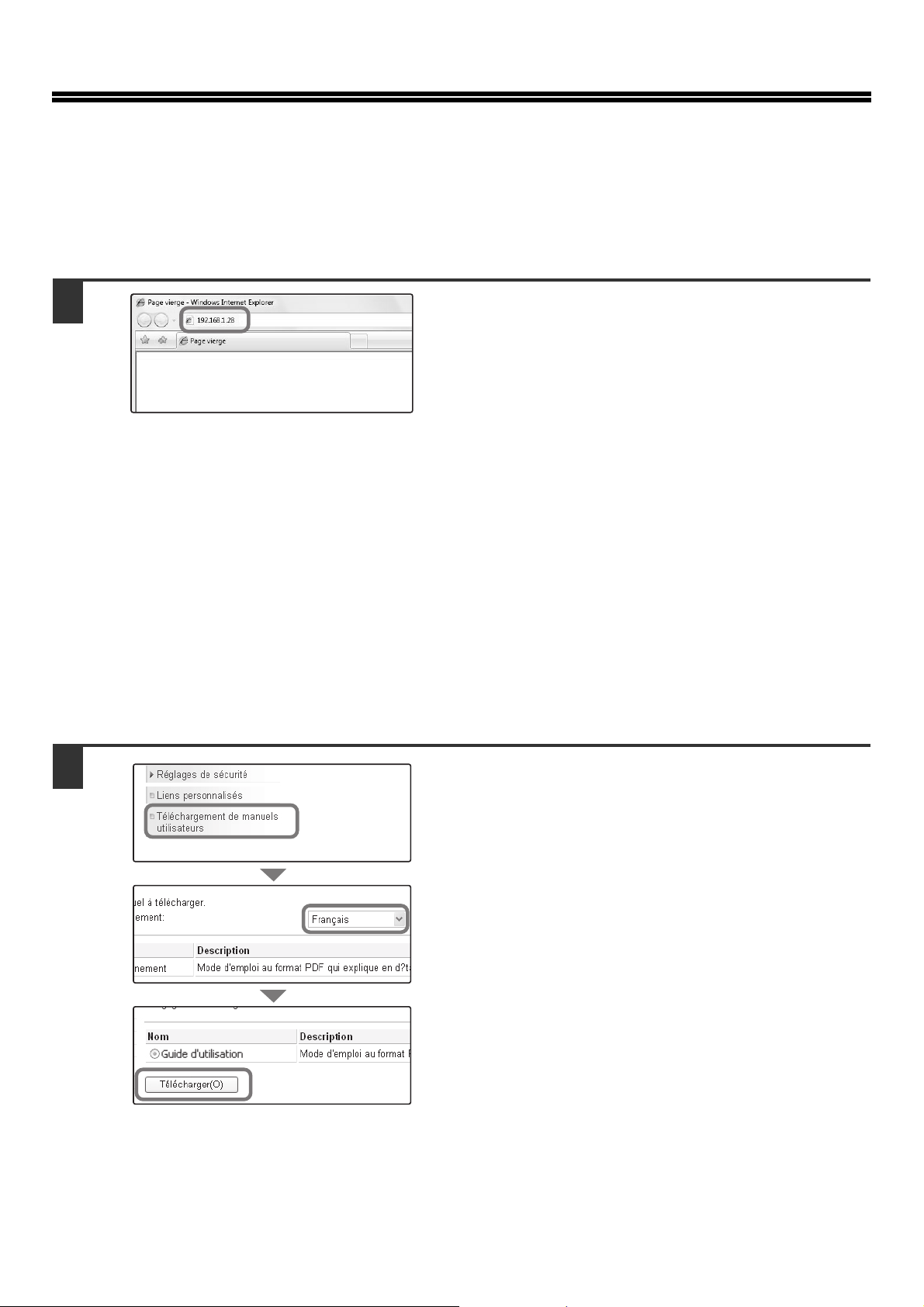
ACCEDER AU SERVEUR WEB DE LA MACHINE
Lorsque la machine est reliée à un réseau, le serveur Web intégré de la machine est accessible à partir d'un navigateur
internet sur votre ordinateur.
Ouverture des pages Web
1
Accédez au serveur internet de la machine
pour ouvrir les pages Web.
Démarrez un navigateur internet sur un
ordinateur qui est relié au même réseau que
la machine et entrez l'adresse IP de la
machine.
Navigateurs internet recommandés
Internet Explorer : 6.0 ou version supérieure (Windows
Netscape Navigator : 9 (Windows
Firefox : 2.0 ou version supérieure (Windows
Safari : 1.5 ou version supérieure (Macintosh)
La page Web apparaît.
Les réglages machine peuvent nécessiter une
authentification de l'utilisateur pour ouvrir la page Web.
Veuillez demander à l'administrateur de la machine le mot
de passe nécessaire à l'authentification de l'utilisateur.
®
)
®
)
Téléchargement du guide d'utilisation
Le guide d'utilisation, qui est un manuel plus détaillé, peut être téléchargé à partir des pages Web de la machine.
®
)
1
(3)
(2)
(1)
Téléchargement du guide d'utilisation.
(1) Cliquez sur [Téléchargement de manuels
utilisateurs] dans le menu de la page Web.
(2) Sélectionnez la langue de votre choix.
(3) Cliquez sur le bouton [Télécharger].
Le guide d'utilisation est téléchargé.
9
Page 12

VERIFICATION DE L'ADRESSE IP
Pour vérifier l'adresse IP de la machine, imprimez la liste des réglages personnalisés dans les réglages système.
1
2
Réglages système
Compteur de travaux
Réglages magasins
papier
Paramètres de
l'imprimante
Réglages système
Impression listes (utilis.)
Liste des réglages personnalisés:
Pages de test imprimante:
Liste des jeux de symboles PCL
Liste des adresses d'envoi:
Liste individuelle
Liste des dossiers d'archivage
de document:
Réglages par défaut
Contrôle de l'archivage
RÉGLAGES
PERSONNALISÉS
Mot passe admin.
Impression listes
(utilis.)
Contrôle
des adresses
de documents
Réception/Envoi de
(1)
données fax
Vérification du
périphérique USB
Imprimer
(2)
Imprimer
Imprimer
Imprimer
Précédent
Précédent
Appuyez sur la touche [RÉGLAGES
PERSONNALISÉS].
Sélectionnez la liste des réglages
personnalisés sur l'écran tactile.
(1) Appuyez sur la touche [Impression listes
(utilis.)].
(2) Appuyez sur la touche [Imprimer] à droite de
"Liste des réglages personnalisés".
L'adresse IP est indiquée sur la liste imprimée.
10
Page 13
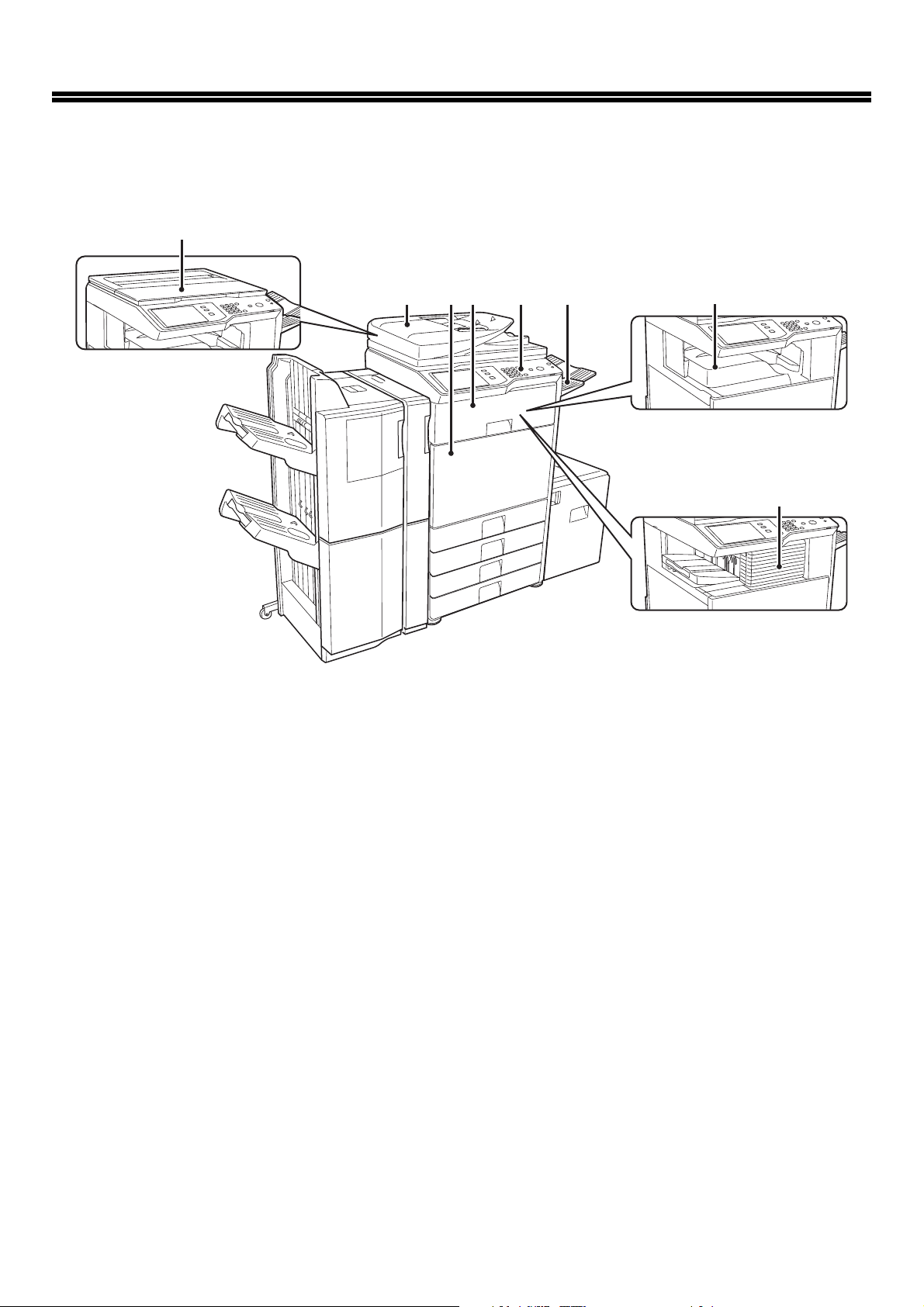
NOMS ET FONCTIONS DES COMPOSANTS
EXTERIEUR
(1)
(1) Capot de document*
Placez un document original sur la vitre d'exposition et
fermez le capot de document avant le démarrage de la
copie.
(2) Chargeur automatique de documents*
Charge et numérise automatiquement plusieurs
documents originaux. Le recto et le verso des originaux
peuvent tous 2 être automatiquement numérisés.
(3) Capot avant
Ouvrez ce capot pour accéder à l'interrupteur
marche/arrêt ("On" ou "Off") ou pour remplacer la
cartouche de toner.
(2)
(4)
(3)
(5) Tableau de bord
(6) Module plateau de sortie (plateau de droite)
(7) Plateau de sortie (plateau central)
(8) Finisseur*
(6)
(5)
En l'absence de finisseur /
finisseur piqûre à cheval
Multifonction avec finisseur
Sert à sélectionner les fonctions et à entrer le nombre de
copies.
Une fois installé, le papier est dirigé vers ce plateau.
Les copies sont dirigées vers ce plateau.
Permet d'agrafer les feuilles. Un module de perforation
peut être également installé pour perforer les feuilles.
(7)
(8)
*
(4) Module passage papier*
Cela transfère le document imprimé vers le finisseur
externe ou vers le finisseur piqûre à cheval.
* Equipements périphériques
11
Page 14
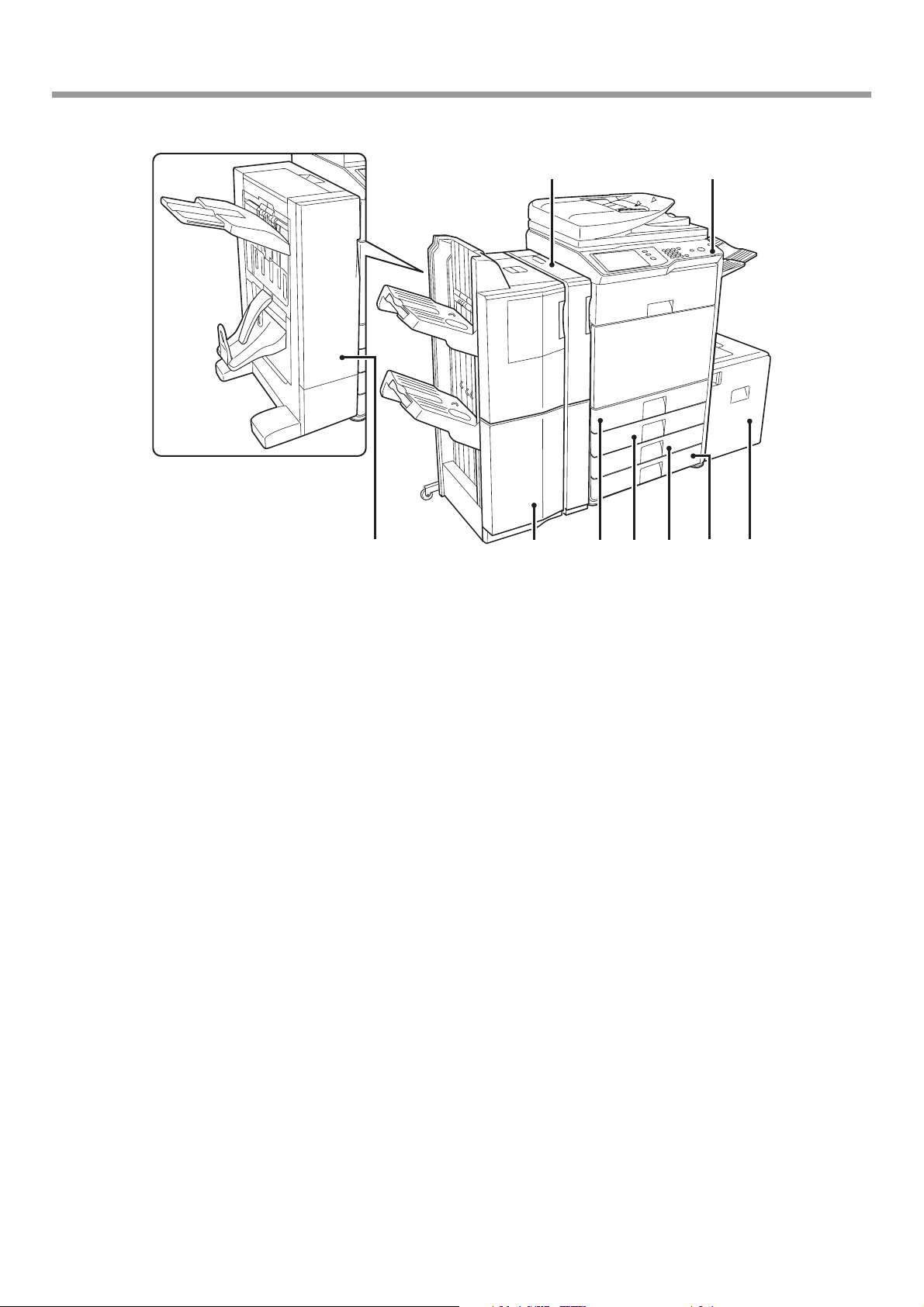
NOMS ET FONCTIONS DES COMPOSANTS
Lorsqu'un finisseur piqûre à
cheval ou un finisseur est
installé.
(10)(9)
(9) Module de perforation*
Ce module sert à perforer les feuilles imprimées.
Nécessite un finisseur externe.
(10) Connecteur USB (type A)
Prend en charge USB 2.0 (Haut débit).
Ce connecteur sert à relier un périphérique USB comme
une clé USB à la machine.
En ce qui concerne le câble USB, utilisez un câble
blindé.
(11) Finisseur piqûre à cheval
Permet d'agrafer les feuilles. Le finisseur piqûre à cheval
peut automatiquement agrafer les feuilles au centre, puis
les plier pour obtenir une brochure. Un module de
perforation peut être également installé pour perforer les
feuilles.
(12) Finisseur externe*
Permet d'agrafer les feuilles.
* Equipements périphériques
*
(11) (14)(13) (17)(15) (16)
(12)
(13) Magasin 1
Ce magasin contient du papier.
(14) Magasin 2
Ce magasin contient du papier.
(15) Magasin 3 (lorsqu'un meuble/magasin 1 x 500 feuilles
ou un meuble/magasin 2 x 500 feuilles est installé)*
Ce magasin contient du papier.
(16) Magasin 4 (lorsqu'un meuble/magasin 2 x 500 feuilles
est installé)*
Ce magasin contient du papier.
(17) Magasin 5 (lorsqu'un magasin grande capacité est
installé)*
Ce magasin contient du papier.
12
Page 15
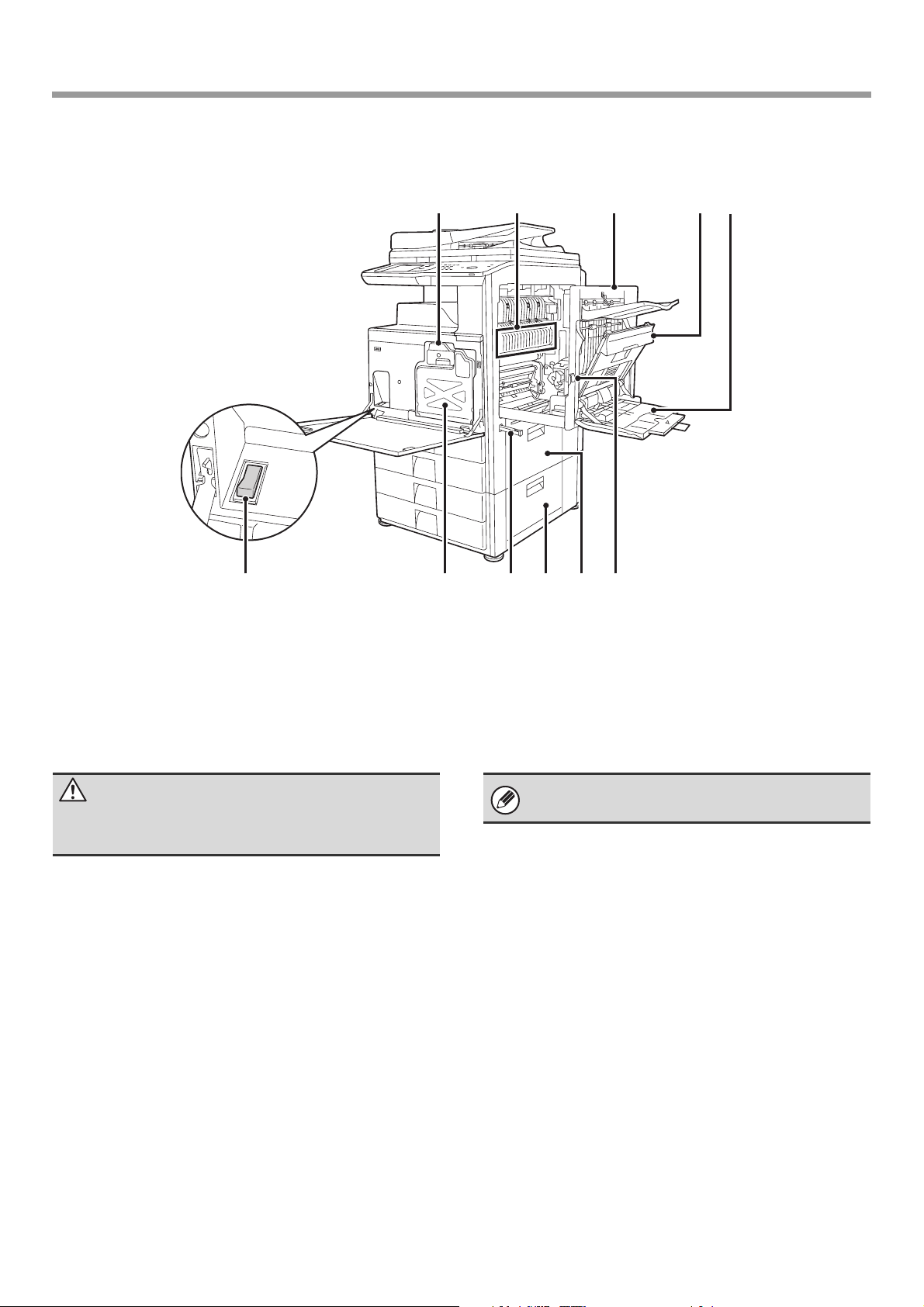
INTERIEUR
NOMS ET FONCTIONS DES COMPOSANTS
(18) (19) (22)(21)(20)
(18) Cartouches de toner
Elles contiennent le toner pour l'impression. Lorsque la
cartouche manque de toner, remplacez-la par une
cartouche neuve.
(19) Zone de fixation
Les images transférées sont thermiquement fixées sur le
papier.
Mise en garde
L'unité de fixation est chaude. Faites attention à ne pas
vous brûler lorsque vous retirez le papier bloqué.
(20) Capot latéral droit
Vous pouvez ouvrir ce capot pour extraire du papier
bloqué.
(21) Capot de la section recto verso
Cette section est utilisée lors d'une impression recto
verso. Ouvrez ce capot pour extraire du papier bloqué.
(22) Plateau d'alimentation auxiliaire
Servez-vous de ce plateau pour alimenter le papier
manuellement.
Si le format du papier est supérieur au format A4R ou
8-1/2" x 11"R, assurez-vous que l'extension du plateau
est bien sortie.
(24) (27) (28)(26)(25)(23)
(23) Interrupteur principal
Cet interrupteur sert à mettre la machine sous tension.
Pour utiliser les fonctions fax ou Fax Internet, il doit être
sur "On".
(24) Récupérateur de toner usagé
Sert à récupérer l'excédent de toner qui reste une fois
l'impression terminée.
Le technicien de maintenance est chargé de
récupérer le récupérateur de toner usagé.
(25) Poignée
Tenez fermement cette poignée et tirez dessus pour
déplacer la machine.
(26) Capot droit du meuble/magasin 1 x 500 feuilles
Capot droit du meuble/magasin 2 x 500 feuilles
(lorsqu'un meuble/magasin 1 x 500 feuilles ou un
meuble/magasin 2 x 500 feuilles est installé)
Ouvrez ce capot pour extraire du papier bloqué dans le
magasin 3 ou 4.
(27) Capot latéral droit du magasin papier
Ouvrez ce capot pour extraire du papier bloqué dans le
magasin 1 ou 2.
(28) Levier d'ouverture du capot latéral droit
Pour extraire les feuilles bloquées, soulevez et
maintenez ce levier pour ouvrir le capot latéral droit.
13
Page 16
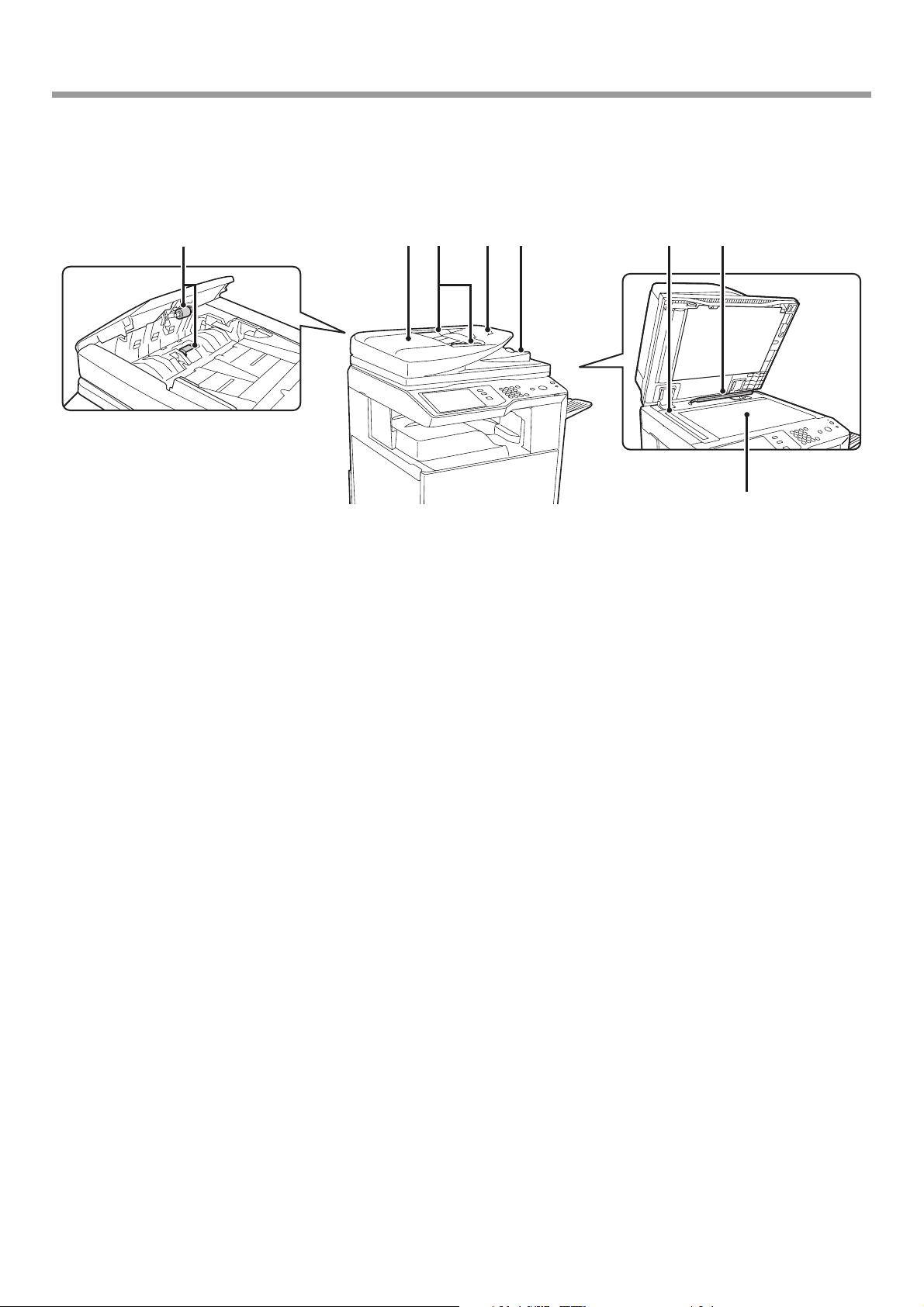
NOMS ET FONCTIONS DES COMPOSANTS
CHARGEUR AUTOMATIQUE DE DOCUMENTS ET
VITRE D'EXPOSITION
(2)
(1)
(3) (4) (5) (6) (7)
(8)
(1) Rouleaux de prise papier
Ces rouleaux tournent automatiquement pour entraîner
le document original.
(2) Couvercle du chargeur de documents
Ouvrez ce couvercle pour extraire un document original
bloqué ou pour nettoyer les rouleaux de prise papier.
(3) Guides du document original
Grâce à ces guides, le document est numérisé
correctement. Adaptez la position des guides à la largeur
du document original.
(4) Plateau du chargeur de documents
Placez les documents originaux sur ce plateau. Placez
les originaux face à numériser vers le haut.
(5) Plateau de sortie du document original
Les documents originaux sont dirigés vers ce plateau
une fois la numérisation terminée.
(6) Zone de numérisation
Les documents originaux situés dans le chargeur de
documents sont numérisés dans cette zone.
(7) Détecteur de format des originaux
Le détecteur détecte le format du document original
placé sur la vitre d'exposition.
(8) Vitre d'exposition
La vitre d'exposition sert à numériser un livre ou tout
document original trop épais pour être placé dans le
chargeur automatique de documents.
14
Page 17
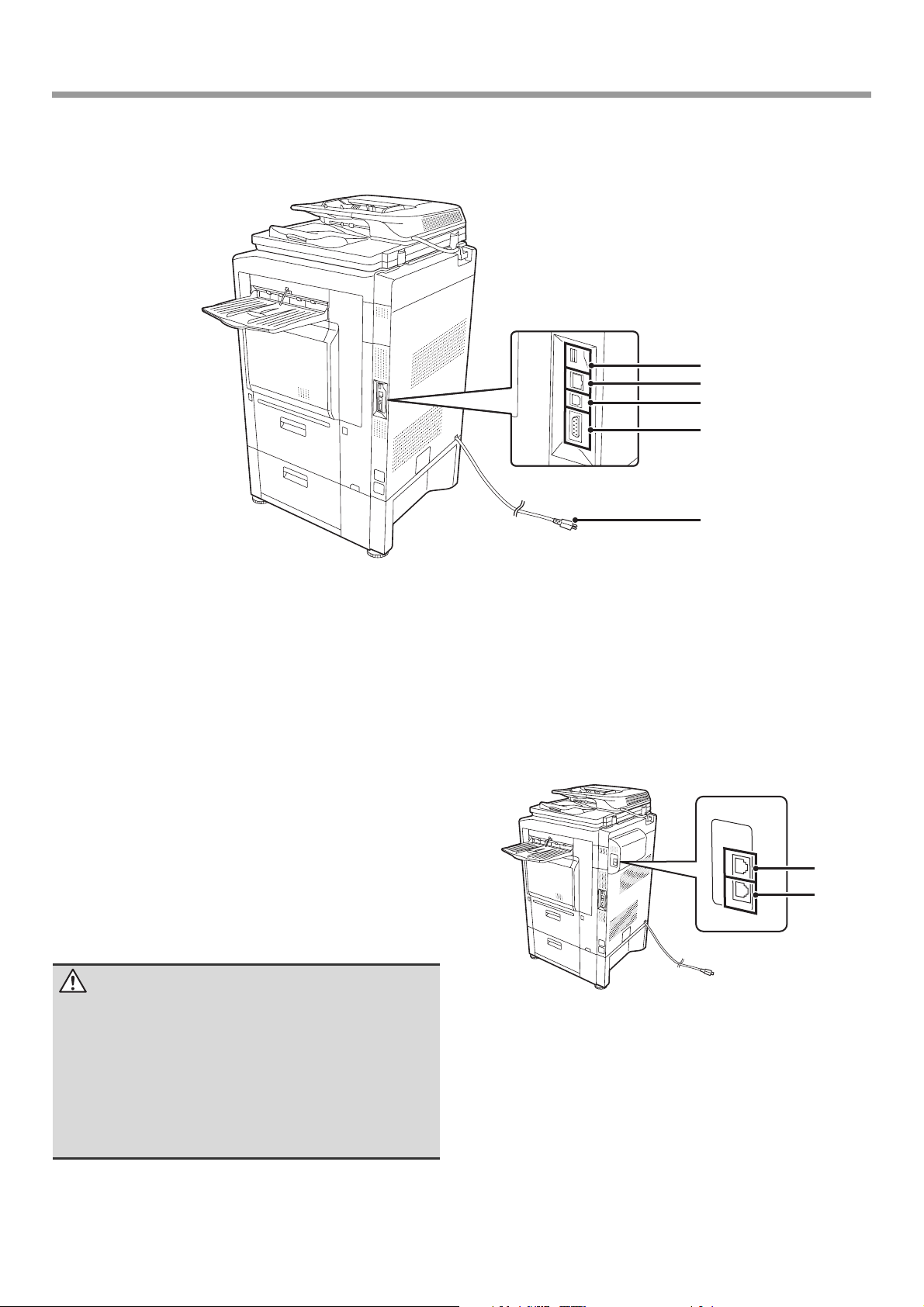
COTE ET ARRIERE
NOMS ET FONCTIONS DES COMPOSANTS
(1)
(2)
(3)
(4)
(5)
(1) Connecteur USB (type A)
Prend en charge USB 2.0 (Haut débit).
Ce connecteur sert à relier un périphérique USB comme
une clé USB à la machine.
A l'origine, ce connecteur n'est pas disponible. Si vous
souhaitez l'utiliser, contactez votre technicien.
(2) Connecteur LAN
Reliez le câble LAN à ce connecteur lorsque vous utilisez
la machine en réseau.
En ce qui concerne le câble LAN, utilisez un câble de
type blindé.
(3) Connecteur USB (type B)
Prend en charge USB 2.0 (Haut débit).
Vous pouvez relier un ordinateur à ce connecteur pour
utiliser la machine comme imprimante.
En ce qui concerne le câble USB, utilisez un câble
blindé.
(4) Connecteur de maintenance uniquement
Mise en garde
L'utilisation de ce connecteur est réservée aux
techniciens de maintenance.
Le branchement d'un câble sur ce connecteur peut
entraîner un dysfonctionnement de la machine.
(6) Prise du téléphone supplémentaire
Lorsque la fonction télécopie de la machine est utilisée,
un téléphone supplémentaire peut être connecté à cette
prise.
(7) Prise de ligne téléphonique
Lorsque la fonction télécopie de la machine est utilisée,
la ligne téléphonique est connectée à cette prise.
Lorsque le kit d'extension télécopieur est installé.
(6)
(7)
Remarque importante pour les techniciens de maintenance:
Le câble relié au connecteur de service doit mesurer
moins de 3 m (118").
(5) Prise électrique
15
Page 18

TABLEAU DE BORD
État Travaux
Etat du MFP
020/015
005/000
010/000
010/000
Copie
En attente
En attente
En attente
Modes spéciaux
Normal
Copie R/V
Sortie
Fichier
Taux de repro.
Magasin 1
100%
1.
2.
3.
4.
Original
Choix papier
Auto
A4
Exposition
Auto
ENVOI IMAGE
ARCHIVAGE
DOC.
COPIE
Prêt à numériser pour copier.
0
Prévisualis.
Fichier temp.
Témoins d'envoi d'image
Témoin EN LIGNE
Ce témoin s'allume pendant la transmission ou la réception en mode télécopie. Le témoin s'allume également pendant la
transmission en mode numérisation.
Témoin DONNÉES
Ce témoin clignote si une télécopie ne peut pas être imprimée, par exemple s'il n'y a plus de papier.
Le témoin reste allumé si des données sont en attente de transmission.
Ecran tactile
Des messages et des
touches apparaissent
sur l'écran LCD.
Les opérations
s'effectuent en appuyant
sur les touches avec vos
doigts.
A4
A4R
B4
A3
Pap. ordinaire
Touche [ÉTAT TRAVAUX]
Appuyez sur cette touche
pour afficher l'écran d'état
des travaux. Vous pouvez
vérifier l'état des travaux et
annuler des travaux dans
l'écran d'état des travaux.
A4
Auto
A4
Témoins du mode
impression
Témoin PRÊT
Les données d'impression
peuvent être reçues lorsque ce
témoin est allumé.
Témoin DONNÉES
Le voyant clignote lors de la
réception des données et reste
allumé au cours de l'impression.
ÉTAT TRAVAUX
RÉGLAGES
PERSONNALISÉS
ACCUEIL
IMPRESSION
PRÊT
DONNÉES
ENVOI IMAGE
EN LIGNE
DONNÉES
16
Touche [RÉGLAGES PERSONNALISÉS]
Appuyez sur cette touche pour afficher l'écran des réglages
système. Les réglages système peuvent être ajustés pour faciliter
l'utilisation de la machine, comme la configuration des paramètres
des magasins papier et l'enregistrement des adresses.
Touche [Accueil]
Utilisez cette touche pour afficher
l'écran d'accueil.
Les touches correspondant à des
fonctions fréquemment utilisées
peuvent être enregistrées sur cet
écran pour permettre un accès
rapide, ce qui facilite l'utilisation
de la machine.
Page 19

TABLEAU DE BORD
Touches numériques
Numeric keys
Ces touches permettent d'entrer le
These are used to enter the number of
nombre de copies, des numéros de
copies, fax numbers, and other
télécopie et d'autres numéros.
numbers.
Touche [LOGOUT] ( )
[LOGOUT] key ( )
Lorsque l'authentification de l'utilisateur est
When user authentication is enabled,
activée, appuyez sur cette touche pour fermer
press this key to log out after using
votre session après avoir utilisé la machine.
the machine. When using the fax
Lorsque la fonction télécopie est utilisée, vous
function, this key can be pressed to
pouvez appuyez sur cette touche pour envoyer
send tone signals on a pulse dial line.
des tonalités sur une ligne à impulsions.
Touche [#/P] ( )
[#/P] key ( )
Appuyez sur cette touche pour utiliser un
Press this key to use a job program
programme de travail lorsque la fonction
when using the copier function. When
copieur est utilisée. Lorsque la fonction
using the fax function, press this key
télécopie est utilisée, vous pouvez
to dial using a program.
appuyer sur cette touche pour composer
un numéro à l'aide d'un programme.
Touche [EFFACER]
[CLEAR] key
Appuyez sur cette touche
Press this key to return
pour réinitialiser les réglages
settings such as the number
tels que le nombre de copies
of copies to "0".
sur "0".
Touche [DEPART]
Utilisez cette touche pour copier ou
numériser un original. Cette touche
est également utilisée pour envoyer
une télécopie en mode télécopie.
Voyant d'alimentation
Main power indicator
Ce voyant est allumé lorsque
This indicator lights when the
l'interrupteur principal est sur la
main power is switched on.
position ON.
[POWER] key
Touche [MARCHE]
Use this key to turn the
Utilisez cette touche
machine power on and
pour allumer et
off.
éteindre la machine.
LOGOUT
[CLEAR ALL] key
Touche [EFFACER TOUT]
Appuyez sur cette touche pour
Press this key to redo an operation from
reprendre une opération dès le début.
the beginning.
Tous les réglages seront effacés et
All settings will be cleared and operation
l'opération retournera à l'état initial.
will return to the initial state.
Touche [ARRET]
[STOP] key
Appuyez sur cette touche pour arrêter un
Press this key to stop a copy job or scanning of
travail de copie ou la numérisation d'un original.
an original.
Touche [ECONOMIE D'ENERGIE]
[POWER SAVE] key
Utilisez cette touche pour activer le mode d'économie
Use this key to activate power save mode. The
d'énergie. La touche [ECONOMIE D'ENERGIE]
[POWER SAVE] key blinks when the machine is in
clignote lorsque la machine est en mode d'économie
power save mode. This key is also used to
d'énergie. Cette touche est également utilisée pour
deactivate power save mode.
désactiver le mode d'économie d'énergie.
17
Page 20

MISE SOUS TENSION ET HORS TENSION
DE LA MACHINE
La machine est équipé de deux interrupteurs. L'interrupteur principal est situé en bas à gauche derrière le capot avant.
L'autre interrupteur est la touche [MARCHE] ( ) situé tout en haut à droite du tableau de bord.
Interrupteur principal
Après avoir appuyé sur l'interrupteur principal, le témoin
d'alimentation principal situé sur l'écran de contrôle
s'allume.
Position "On"
Position
"Off"
Mise sous tension de la machine
(1) Placez l'interrupteur principal sur la
position "On".
(2) Appuyez sur la touche [MARCHE] ( ) pour
allumer la machine.
Touche [MARCHE]
Témoin d'alimentation
Touche [MARCHE]
Mise hors tension de la machine
(1) Appuyez sur la touche [MARCHE] ( ) pour
éteindre la machine.
(2) Placez l'interrupteur principal sur la
position "Off".
• Avant de mettre l'interrupteur principal sur la position "Off", vérifiez que le témoin DONNÉES pour l'impression et les
témoin DONNÉES et EN LIGNE pour l'envoi d'images ne sont pas allumés et ne clignotent pas sur le tableau de bord. Le
fait de couper l'alimentation ou de débrancher le cordon d'alimentation alors que les voyants sont allumés ou clignotent
risque d'endommager le disque dur et de provoquer une perte de données.
• Eteignez à la fois la touche [MARCHE] ( ) et l'interrupteur principal, puis débranchez le cordon d'alimentation si vous
suspectez une panne, si un orage violent est proche ou si vous déplacez la machine.
Pour utiliser les fonctions fax ou fax internet, l'interrupteur principal doit toujours être sur "On".
Redémarrage de la machine
Pour que certains réglages prennent effet, la machine doit être redémarrée.
Si un message à l'écran tactile vous invite à redémarrer la machine, appuyez sur la touche [MARCHE] ( ) pour mettre
la machine hors tension, puis appuyez sur cette touche à nouveau pour remettre la machine sous tension.
Dans certains états de la machine, si vous appuyez sur la touche [MARCHE] ( ) pour redémarrer la machine, les réglages
ne prendront pas effet. Dans ce cas, utilisez l'interrupteur principal pour mettre la machine hors tension puis sous tension.
18
Page 21

POSITIONNEMENT DES ORIGINAUX
Le chargeur automatique de documents peut être utilisé pour numériser automatiquement plusieurs originaux en même
temps. Ceci vous évite de charger manuellement chaque original.
Pour les originaux qui ne peuvent pas être numérisés à l'aide du chargeur automatique de documents, comme un livre
ou un document agrafé, utilisez la vitre d'exposition.
Utilisation du chargeur automatique de documents
Lorsque vous utilisez le chargeur automatique de documents, placez les originaux dans le plateau du chargeur de
documents.
Assurez-vous qu'aucun original n'est placé sur la vitre d'exposition.
Placez les originaux face vers le haut avec les
bords correctement alignés.
Ajustez les guides à la
largeur des originaux.
Le repère indique à peu près combien
d'originaux peuvent être placés. Les originaux en
place ne doivent pas dépasser cette ligne.
Utilisation de la vitre d'exposition
Veillez à ne pas pincer vos doigts lors de la fermeture du chargeur automatique de documents.
Après avoir placé l'original, assurez-vous de bien fermer le chargeur automatique de documents. S'il reste ouvert, les
parties en dehors du document original seront copiées en noir, entraînant ainsi une utilisation excessive de toner.
Placez l'original face vers le
bas. Alignez le coin supérieur
gauche de l'original avec le
haut du repère dans le coin
gauche de la vitre.
Placez l'original
face vers le bas.
Pour placer un document épais tel
qu'un livre, poussez vers le haut
l'extrémité du chargeur automatique
de documents, puis fermez-le
doucement.
19
Page 22

POSITIONNEMENT DES ORIGINAUX
PAPIER ACCEPTE
Il existe différents types de papier vendus dans le commerce. Cette section décrit le papier ordinaire et les supports
spéciaux pouvant être utilisés avec la machine. Pour plus d'informations sur les formats et les types de papier acceptés
dans chaque magasin, reportez-vous aux spécifications du présent guide et à la section "Réglages magasins papier"
(page 7-13) dans "7. REGLAGES SYSTEME" du guide d'utilisation.
Papier ordinaire, supports spéciaux
Vous pouvez utiliser les types de papier suivants :
• Papier ordinaire standard SHARP (80 g/m2 (21 lbs.)). Consultez les spécifications du papier dans le présent manuel.
• Papier ordinaire autre que le papier standard SHARP (60 g/m
• Le papier recyclé, le papier de couleur et le papier perforé doivent remplir les mêmes conditions que le papier ordinaire. Contactez
votre distributeur ou votre représentant du service après-vente le plus proche pour en savoir plus sur comment utiliser ces types de
papier.
Types de papier utilisables dans chaque magasin
Vous pouvez charger les types de papier suivants dans chaque magasin.
2
à 105 g/m2 (16 lbs. à 28 lbs.))
Plateau
Magasin 1/Magasin 2 Magasin 3/Magasin 4
Papier ordinaire Accepté Accepté Accepté Accepté
Pré-imprimé Accepté Accepté Accepté Accepté
Papier recyclé Accepté Accepté Accepté Accepté
A en-tête Accepté Accepté Accepté Accepté
Perforé Accepté Accepté Accepté Accepté
Couleur Accepté Accepté Accepté Accepté
Papier épais *
Etiquettes – – Accepté –
Transparent – – Accepté –
Intercalaire – – Accepté –
Enveloppes – – Accepté –
Papier fin*
*1 Vous pouvez utiliser du papier épais jusqu'à 209 g/m2 (110 lbs.).
*2 Vous pouvez utiliser du papier fin de 56 g/m
1
2
Accepté Accepté Accepté –
– – Accepté –
2
à 59 g/m2 (15 lbs. à 16 lbs.).
d'alimentation
auxiliaire
Magasin 5 (magasin
grande capacité)
20
Page 23

POSITIONNEMENT DES ORIGINAUX
Impression avec face imprimée vers le haut ou vers le bas
Le papier est chargé avec la face imprimée vers le haut ou vers le bas selon le type de papier et le magasin.
Magasins 1 à 4
Chargez le papier face imprimée vers le haut.
Cependant, si le type de papier est "A en-tête" ou "Pré-imprimé", chargez le papier avec la face imprimée vers le bas*.
Plateau d'alimentation auxiliaire et magasin 5
Chargez le papier face imprimée vers le bas.
Cependant, si le type de papier est "A en-tête" ou "Pré-imprimé", chargez le papier avec la face imprimée vers le haut*.
* Si "Désactivation du recto verso" est activé dans les réglages système (administrateur), chargez le papier de la
manière normale (face vers le haut dans les magasins 1 à 4 ; face vers le bas dans le plateau d'alimentation auxiliaire
et le magasin 5).
N'utilisez pas les types de papier suivants:
•
Support spécial pour les imprimantes à jet d'encre
(papier fin, papier glacé, pellicule brillante, etc.)
• Papier carbone ou thermique
• Papier ayant reçu de la colle
• Papier auquel un trombone est fixé
• Papier avec des marques de pliage
• Papier déchiré
• Transparents polyoléfines
2
• Papier fin de moins de 56 g/m
• Papier égal ou supérieur à 210 g/m
(15 lbs.)
2
(80 lbs.)
Papier non recommandé
• Papier à décalcomanie
• Papier japonais
• Papier perforé
• Il existe différents types de papiers ordinaires et de papiers spéciaux vendus dans le commerce. Certains types de papier
ne peuvent pas être utilisés avec la machine. Contactez votre distributeur ou votre représentant du service après-vente le
plus proche pour en savoir plus sur comment utiliser ces types de papier.
• La qualité de l'image et la fusibilité du toner peuvent varier en fonction des conditions ambiantes, des conditions
d'utilisation et des caractéristiques du papier, entraînant une qualité d'image inférieure à celle du papier standard SHARP.
Contactez votre distributeur ou votre représentant du service après-vente le plus proche pour en savoir plus sur comment
utiliser ces types de papier.
• L'utilisation d'un papier déconseillé ou interdit peut entraîner un chargement du papier en biais, des bourrages papier, une
mauvaise fixation du toner (le toner n'adhère pas bien au papier et peut se décoller) ou une panne de la machine.
• L'utilisation d'un papier non recommandé risque d'entraîner un bourrage papier ou nuire à la qualité de l'image. Avant
d'utiliser du papier non recommandé, vérifiez que l'impression peut être effectuée correctement.
• Papier aux formes irrégulières
• Papier agrafé
• Papier humide
• Papier froissé
• Papier sur lequel le côté imprimé ou le verso a été
imprimé par une autre imprimante ou un autre appareil
multifonction.
• Papier ondulé à cause de l'humidité
21
Page 24

CHARGEMENT DU PAPIER DANS UN MAGASIN
Noms des magasins
Les noms des magasins sont donnés ci-dessous.
Pour connaître le nombre de feuilles de papier pouvant être chargées dans chaque magasin, consultez les manuels suivants :
• Guide d'utilisation, "Réglages magasins papier" dans "7. REGLAGES SYSTEME"
• Guide de démarrage (le présent manuel), "CARACTERISTIQUES TECHNIQUES"
Plateau d'alimentation auxiliaire
Magasin 1
Magasin 2
Magasin 3 (lorsqu'un meuble/magasin
1 x 500 feuilles ou un meuble/magasin
2 x 500 feuilles est installé)
Magasin 5 (lorsqu'un magasin grande
capacité est installé)
Magasin 4 (quand un meuble/magasin
2 x 500 feuilles est installé)
Chargement du papier dans un magasin.
Pour changer le papier d'un magasin, chargez le papier souhaité dans le magasin puis modifiez les réglages du
magasin de la machine pour indiquer le papier chargé. La procédure de changement du format de papier d'un magasin
est expliquée ci-dessous. Par exemple, le papier ordinaire de format B4 (8-1/2" x 14") du magasin 1 a été remplacé par
du papier recyclé de format A4 (8-1/2" x 11").
Tirez le magasin papier.
S'il reste encore du papier dans le
magasin, retirez-le.
Déplacez les deux guides dans le magasin.
Par exemple, déplacez les guides de B4
(8-1/2" x 14") à A4 (8-1/2" x 11").
22
Evitez de charger comme illustré ci-dessous.
Introduisez le papier avec la face à imprimer vers
le haut.
Ventilez correctement le papier avant de l'introduire.
Le cas échéant, plusieurs feuilles pourraient être
chargées en même temps et provoquer une
mauvaise alimentation.
Ligne témoin
La ligne témoin indique la hauteur maximale de
papier qui peut être chargé dans le magasin.
Lorsque vous chargez le papier, veillez à ce que
la pile ne dépasse pas la ligne témoin.
Page 25

CHARGEMENT DU PAPIER DANS UN MAGASIN
R
é
glag
e
R
é
glag
s
écé
dent
C
Enregistrement du format
personnalis
g
é
(Auxiliaire)
O
r
é
g
è
me
R
é
glag
T
l
é
Auto
R
é
glag
t
ème
Mot
passe
ad
.
Q
Comp
travaux
é
glages magasins
papier
mèt
l
e
C
doc.
Contrô
le des
adresses
R
é
ception/Envoi de
é
es f
érification du
p
é
é
glages
p
d
é
faut
)
Modification des réglages du magasin
Lorsque vous changez le papier dans un magasin, les réglages du magasin dans les réglages système doivent
également être modifiés.
1
2
es sys
teur de
Para
res de
(1)
mprimant
es systèm
es des magasin
Réglages des magasins
Enregistrement du type de papier
(2)
ommutation Auto. de magasin
RÉGLAGES
PERSONNALISÉS
ar
ontrôle archivage
utilis.
donn
riphérique USB
Appuyez sur la touche [RÉGLAGES PERSONNALISÉS].
uitter
min
Configurez les réglages du magasin dans
l'écran tactile.
ax
(1) Appuyez sur la touche [Réglages magasins
papier].
(2) Appuyez sur la touche [Réglages des
magasins].
Réglages des magasins
Magasin 3
Type
Taille
Face imposée
Copie Impression Fax I-Fax
lages syst
es des magasins
Magasin :
ype:
Taille :
Travaux autorisés depuis les
magasins:
Enveloppe
B4
Propriété du papier
Désactiver
recto verso
Travaux autorisés depuis les magasins
Désactiver
Magasin 3
Recyc
-AB
A3,A4,A4R,B4,B5,B5R,
216x330(8 1/2x13)
Impression
Copie
I-Fax
Fax
agrafage
Modifier
(3)
Désactiver
perforation
Archivage doc.
Annule
(4)
(5)
Précédent
K
(6)
(3) Appuyez sur la touche [Modifier] dans
"Magasin 3".
(4) Sélectionnez [Recyclé] dans la boîte de
sélection "Type".
(5) Vérifiez que [Auto-AB] est sélectionné dans
la boîte de sélection "Taille".
Pour plus d'informations, consultez la section "Réglages
magasins papier" dans "7. REGLAGES SYSTEME" du
guide d'utilisation.
(6) Appuyez sur la touche [OK].
Les étapes ci-dessus permettent de modifier les réglages
papier du magasin 3 pour utiliser du papier recyclé A4.
23
Page 26

CHARGEMENT DU PAPIER DANS UN MAGASIN
Chargement du papier dans d'autres magasins
Plateau d'alimentation auxiliaire
Lorsque vous chargez du papier A3W, A3, ou B4,
sortez l'extension du plateau.
Le nombre maximum de feuilles pouvant être chargées sur
le plateau d'alimentation auxiliaire est d'environ 100 pour le
papier ordinaire et d'environ 20 pour les enveloppes.
La face à copier
doit être orientée
vers le bas !
Exemple : Chargement d'enveloppe
Placez le papier de format A5 (7-1/4" x 10-1/2") ou
inférieur à l'horizontale.
Les types spéciaux de papier qui ne peuvent pas être chargés dans les autres magasins peuvent être
chargés sur le plateau d'alimentation auxiliaire.
Pour des informations détaillées concernant le plateau d'alimentation auxiliaire, consultez la section
"CHARGEMENT DU PAPIER SUR LE PLATEAU D'ALIMENTATION AUXILIAIRE" dans "1. AVANT
D'UTILISER LA MACHINE " du guide d'utilisation.
Seul le côté adresse des enveloppes peut être
imprimé. Placez les enveloppes avec le côté adresse
face vers le bas.
24
Page 27

CHARGEMENT DU PAPIER DANS UN MAGASIN
Magasin grande capacité
Le format de papier utilisé dans le magasin 5 peut seulement être modifié par un technicien de maintenance.
Sortez délicatement le magasin papier de
son logement.
Introduisez le papier avec la face à
imprimer vers le bas.
Ventilez correctement le papier avant de
l'introduire.
Le cas échéant, plusieurs feuilles
pourraient être chargées en même temps
et provoquer une mauvaise alimentation.
Evitez de charger comme illustré ci-dessous.
Ligne témoin
La ligne témoin indique la hauteur
maximale de papier qui peut être chargé
dans le magasin. Lorsque vous chargez
le papier, veillez à ce que la pile ne
dépasse pas la ligne témoin.
25
Page 28

AVANT D'INSTALLER LE LOGICIEL
Ce chapitre décrit les programmes logiciels nécessaires pour utiliser les fonctions d'impression et de numérisation de la
machine, les CD-ROM contenant le logiciel et les pages indiquant les procédures d'installation de base.
Pour plus d'informations sur les procédures d'installation, consultez le chapitre 1 du guide d'utilisation.
CD-ROM ET LOGICIEL
Le logiciel que vous pouvez utiliser avec la machine se trouve sur les CD-ROM fournis avec la machine et les kits
d'extension.
Avant d'installer le logiciel, vérifiez que votre ordinateur ainsi que la machine possèdent la configuration requise. Pour
cela, référez-vous à la section "VERIFICATION DE LA CONFIGURATION REQUISE" (page 28).
SOFTWARE CD-ROM
Le "Software CD-ROM" fourni avec la machine contient les pilotes d'imprimante ainsi que d'autres logiciels. Le
"Software CD-ROM" est composé de 2 disques.
• Le CD-ROM ne contient pas de logiciel pour Mac OS 9.0 à 9.2.2/X 10.2.8/X 10.3.9.
Contactez votre revendeur ou votre service après-vente le plus proche pour vous procurer le logiciel compatible avec Mac
OS 9.0 à 9.2.2/X 10.2.8/X 10.3.9.
• Le CD-ROM ne contient pas de pilote d'imprimante PCL5e. Contactez votre revendeur ou votre service après-vente le plus
proche pour vous procurer le pilote d'imprimante PCL5e.
Disque 1 (Disc 1)
Logiciels pour Windows
• Pilotes d'imprimante
Les pilotes ci-dessous permettent d'utiliser la machine comme imprimante.
- Pilote d'imprimante PCL6
La machine accepte le langage PCL6 de Hewlett-Packard.
- Pilote d'imprimante PS
Le pilote d'imprimante PS prend en charge le langage de description de page PostScript 3 développé par
Adobe Systems Incorporated.
- Pilote PPD
Le pilote PPD permet à la machine d'utiliser le pilote d'imprimante Windows PS standard.
☞ LORSQUE LA MACHINE EST EN RESEAU (page 31)
☞ LORSQUE LA MACHINE EST CONNECTEE VIA UN CABLE USB (page 1-89 du guide d'utilisation)
• Printer Status Monitor (vous pouvez utiliser cette application uniquement lorsque la machine
fonctionne en réseau)
Ce programme permet de contrôler l'état de la machine depuis un ordinateur.
☞ INSTALLATION DE PRINTER STATUS MONITOR (page 1-99 du guide d'utilisation)
Logiciel pour Macintosh
• Fichier PPD
Il s'agit du fichier de description d'imprimante permettant d'utiliser la machine comme imprimante compatible
PostScript 3. Le kit d'extension PS3 est nécessaire pour utiliser la machine dans un environnement Macintosh.
☞ MAC OS X (page 1-107 du guide d'utilisation)
☞ MAC OS 9.0 - 9.2.2 (page 1-113 du guide d'utilisation)
• Dans un environnement Macintosh, le kit d'extension PS3 doit être installé pour utiliser la machine comme
imprimante. En outre, la machine doit être connectée à un réseau. Il n'est pas possible d'utiliser une
connexion USB.
• Le pilote de scanner et le pilote PC-Fax ne peuvent pas être installés sur un ordinateur Macintosh.
26
Page 29

AVANT D'INSTALLER LE LOGICIEL
Disque 2 (Disc 2)
Logiciels pour Windows
• Pilote de PC-Fax
Ce pilote permet d'envoyer un fichier depuis votre ordinateur comme s'il s'agissait d'un fax en suivant la même
procédure que celle utilisée pour imprimer un fichier (lorsque l'option fax est installée).
Même si la fonction télécopie n'est pas installée, vous pouvez mettre à jour le pilote PC-Fax à l'aide du
CD-ROM fourni avec le kit d'extension I-Fax. Vous pourrez alors envoyer des fichiers à partir de votre
ordinateur par I-Fax de la même manière que vous imprimez des fichiers.
☞ INSTALLATION DU PILOTE D'IMPRIMANTE ET DU PILOTE PC-FAX (page 31)
• Pilote de scanner (pilote TWAIN)
(vous pouvez utiliser ce pilote uniquement lorsque la machine fonctionne en réseau)
Ce pilote permet d'utiliser la fonction de numérisation de la machine depuis une application compatible TWAIN.
☞ INSTALLATION DU PILOTE DE SCANNER (page 1-100 du guide d'utilisation)
AUTRES CD-ROM
X Le CD-ROM "PRINTER UTILITIES", fourni avec le kit d'extension PS3
(pour Windows et Macintosh)
Ce CD-ROM contient les polices d'affichage utilisées avec le pilote d'imprimante PS.
(Installez le pilote d'imprimante PS et le fichier PPD Macintosh depuis le "Software CD-ROM".)
☞ INSTALLATION DES POLICES D'AFFICHAGE PS (page 1-102 du guide d'utilisation)
X Le CD-ROM "PRINTER UTILITIES", fourni avec le kit d'extension I-Fax
(pour Windows)
Utilisez ce CD-ROM pour mettre à jour le pilote PC-Fax du "Software CD-ROM" pour pouvoir l'utiliser afin d'envoyer
des fax internet (fonction PC-I-Fax).
Si vous souhaitez utiliser la fonction PC-I-FAX, vous devez d'abord installer le pilote PC-Fax depuis le "Software
CD-ROM", puis exécuter le programme d'installation se trouvant sur ce CD-ROM. Si le pilote PC-Fax est déjà
installé, exécutez seulement le programme d'installation (il est inutile de réinstaller le pilote PC-Fax).
☞ INSTALLATION DU PILOTE D'IMPRIMANTE ET DU PILOTE PC-FAX (page 31)
X CD-ROM "Sharpdesk/Network Scanner Utilities" (pour Windows)
Contient un logiciel qui vous aide à tirer le maximum des images numérisées à l'aide de la machine. Le logiciel inclut
"Sharpdesk", une application de gestion de documents de bureau qui permet la gestion intégrée des images
numérisées et des fichiers créés à l'aide de diverses applications. Pour vous servir de la fonction de numérisation
"Numériser vers un poste de travail", "Network Scanner Tool" doit être installé depuis le CD-ROM.
Pour la configuration système du logiciel, consultez le manuel (au format PDF) contenu dans le dossier "Manual" ou
le fichier Readme sur le CD-ROM. Pour les procédures d'installation du logiciel, consultez le "Guide d'information".
27
Page 30

AVANT D'INSTALLER LE LOGICIEL
VERIFICATION DE LA CONFIGURATION REQUISE
CONFIGURATION SYSTEME REQUISE
Avant d'installer le logiciel décrit dans ce guide, vérifiez que votre ordinateur répond à la configuration minimale requise.
Windows*
Système d'exploitation Windows 2000 Professionnel, Windows XP
Professionnel*2, Windows XP Edition familiale, Windows
2000 Server, Windows Server 2003
Windows Server 2008
Type d'ordinateur Ordinateur compatible IBM PC/AT
Equipé d'une carte LAN
10Base-T/100Base-TX/1000Base-T ou équipé en
standard d'un port USB 2.0/1.1*
Affichage Une résolution de 1024 x 768 points et des couleurs 16
bits ou plus sont recommandées.
Autres besoins matériels Un environnement dans lequel n'importe lequel des
systèmes d'exploitation mentionnés ci-dessus peut
fonctionner normalement.
*1 Le pilote d'imprimante PCL5e ne fonctionne avec aucune des éditions 64 bits des systèmes d'exploitation Windows, Windows
Server 2008 et Windows 7.
*2 Inclut la version 64 bits.
*3 Compatible avec les modèles sur lesquels Windows 2000 Professionnel, Windows XP Professionnel, Windows XP Edition
familiale, Windows 2000 Server, Windows Server 2003, Windows Vista, Windows Server 2008, ou Windows 7 a été préinstallé et
avec les modèles équipés en standard d'une interface USB.
*4 Ne peut pas être utilisé lorsque la machine est connectée à l'aide d'un câble USB. Le pilote PC-Fax et le pilote de scanner ne
peuvent pas être utilisés.
*2
, Windows 7
1
*2
, Windows Vista*2,
*2*3
3
.
Macintosh*
Mac OS 9.0 à 9.2.2, Mac OS X v10.2.8,
Mac OS X v10.3.9, Mac OS X v10.4.11
Mac OS X v10.5 à 10.5.8,
Mac OS X v10.6 à 10.6.2
Un environnement dans lequel n'importe
lequel des systèmes d'exploitation
mentionnés ci-dessus peut fonctionner
normalement (y compris les ordinateurs
Macintosh dotés d'un processeur Intel).
4
• Note aux utilisateurs de Mac OS 9.0 à 9.2.2/X 10.2.8/X 10.3.9
Le CD-ROM ne contient pas de logiciel pour Mac OS 9.0 à 9.2.2/X 10.2.8/X 10.3.9.
Contactez votre revendeur ou votre service après-vente le plus proche pour vous procurer ce logiciel.
• Note aux utilisateurs de Windows 2000/XP/Server 2003/Vista/Server 2008/7
Les droits d'administrateur sont requis pour effectuer les procédures décrites dans ce manuel, notamment l'installation du
logiciel et la configuration des paramètres après installation.
CONFIGURATION LOGICIELLE REQUISE
Votre ordinateur doit répondre à la configuration minimale requise ci-dessous pour pouvoir utiliser les logiciels décrits dans ce manuel.
Environnement du
système
d'exploitation*
Windows Pilote d'imprimante PCL6,
Macintosh Fichier Macintosh PPD Kit d'extension imprimante
*1 Pour savoir avec quels types d'ordinateurs et de systèmes d'exploitation le logiciel peut fonctionner, référez-vous à la section
"CONFIGURATION SYSTEME REQUISE" (page 28).
*2 Lorsque le kit d'extension I-Fax est installé, le pilote PC-Fax peut être mis à jour via le CD-ROM "PRINTER UTILITIES" afin
d'activer le pilote pour qu'il puisse être utilisé comme un pilote PC-I-Fax. Dans ce cas, vous pouvez utiliser le pilote sans le kit
d'extension télécopieur.
*3 Le pilote de scanner et Printer Status Monitor ne peuvent pas être utilisés sur un réseau IPv6.
1
Pilote d'imprimante PCL5e
Pilote d'imprimante PS,
Pilote PPD
Pilote PC-Fax Kit d'extension télécopieur*
Pilote de scanner
Printer Status Monitor
Logiciels Kits d'extension requis Type de connexion*
Peut être utilisé en configuration
standard.
Kit d'extension PS3
2
Peut être utilisé en configuration
standard.
Kit d'extension PS3
Réseau/USB
Réseau uniquement*3 (ne
peut pas être utilisé avec une
connexion USB)
1
28
Page 31

AVANT D'INSTALLER LE LOGICIEL
CONNEXION DE LA MACHINE
CONNEXION AU RESEAU
Pour connecter la machine à un réseau, branchez le câble LAN au connecteur réseau de la machine. Utilisez un câble
LAN blindé.
Après avoir connecté la machine à un réseau, veillez à configurer l'adresse IP et les autres réglages réseau avant
d'installer le logiciel (la configuration usine de l'adresse IP est de recevoir automatiquement une adresse IP lorsque la
machine est utilisée dans un environnement DHCP).
Les réglages réseau peuvent être configurés dans "Réglages réseau" des réglages système (administrateur) de la
machine.
• Si vous vous servez de la machine dans un environnement DHCP, l'adresse IP de la machine peut changer. Si tel
est le cas, vous ne serez pas en mesure d'imprimer. Pour éviter ce problème, utilisez un serveur WINS ou attribuez
une adresse IP permanente à la machine.
• Ce guide explique comment installer le logiciel dans un environnement réseau Windows.
• Pour utiliser la machine sur un réseau IPv6, le paramètre IPv6 doit être activé dans l'option "Réglages réseau" des
réglages système (administrateur).
Vérification de l'adresse IP de la machine
Pour vérifier l'adresse IP de la machine, appuyez sur la touche [REGLAGES SYSTEME] et imprimez la "Liste des
réglages personnalisés" sous [Impression listes (utilis.)].
CONNEXION DE LA MACHINE VIA UN CABLE USB (Windows)
Vous pouvez connecter la machine à un ordinateur via un câble USB si ce dernier est un ordinateur Windows (l'interface
USB de la machine ne peut pas être utilisée dans un environnement Macintosh).
La machine doit être reliée à l'ordinateur pendant que le pilote d'imprimante est en cours d'installation. Si un câble USB
est connecté avant l'installation du pilote d'imprimante, ce dernier ne pourra pas être installé correctement. Pour savoir
comment raccorder un câble USB, consultez "LORSQUE LA MACHINE EST CONNECTEE VIA UN CABLE USB"
(page 1-89 du guide d'utilisation).
29
Page 32

INSTALLATION DANS UN
ENVIRONNEMENT WINDOWS
Cette section explique comment installer le logiciel sur un ordinateur Windows. Pour plus d'information sur les
procédures d'installation et sur l'installation dans un environnement Macintosh, reportez-vous au chapitre 1 du guide
d'utilisation.
OUVERTURE DE L'ECRAN DE SELECTION DE
LOGICIEL (POUR TOUS LES LOGICIELS)
Insérez le "Software CD-ROM" dans le
1
lecteur CD de votre ordinateur.
• Si vous installez le pilote d'imprimante ou l'utilitaire
Printer Status Monitor, insérez le "Software CD-ROM"
sur lequel "Disc 1" est écrit sur la face avant du
CD-ROM.
• Si vous installez le pilote PC-Fax ou le pilote de
scanner, insérez le "Software CD-ROM" où "Disc 2"
est écrit sur la face avant du CD-ROM.
Cliquez sur le bouton [Démarrer] ( ),
2
puis sur [Ordinateur] et double-cliquez
sur l'icône [CD-ROM] ( ).
• Sous Windows XP/Server 2003, cliquez sur le bouton
[démarrer], cliquez sur [Poste de travail] puis
double-cliquez sur l'icône [CD-ROM].
• Sous Windows 2000, double-cliquez sur [Poste de
travail] puis sur l'icône [CD-ROM].
Double-cliquez sur l'icône [Setup] ( ).
3
Sous Windows 7, si un écran de message de
confirmation s'affiche, cliquez sur [Oui].
Lisez le message dans la fenêtre
5
"Bienvenue" et cliquez sur le bouton
[Suivant].
L'écran de sélection de logiciel
6
apparaît.
Avant d'installer le logiciel, cliquez sur le bouton
[Affichage LISEZMOI] pour afficher les informations
détaillées du logiciel.
* L'écran ci-dessus apparaît lors de l'utilisation du
CD-ROM "Disc 1".
Pour les étapes suivantes, consultez la page appropriée
ci-dessous relative au logiciel que vous installez.
Sous Windows Vista/Server 2008, si un message de
confirmation s'affiche, cliquez sur [Autoriser].
La fenêtre d'acceptation de licence
4
s'affiche. Assurez-vous d'en
comprendre les termes puis cliquez sur
le bouton [Oui].
Vous pouvez afficher la licence dans une autre
langue ; pour ce faire, sélectionnez la langue de votre
choix dans le menu prévu à cet effet. Pour installer le
logiciel dans la langue sélectionnée, poursuivez
l'installation dans la langue sélectionnée.
30
INSTALLATION DU PILOTE D'IMPRIMANTE ET DU
PILOTE PC-FAX
• LORSQUE LA MACHINE EST EN RESEAU
- Installation standard : page 31
- Installation en spécifiant l'adresse de la machine : page
1-84 du guide d'utilisation.
- Impression via les fonctions IPP et SSL : page 1-87 du
guide d'utilisation.
• LORSQUE LA MACHINE EST CONNECTEE VIA UN
CABLE USB : page 1-89 du guide d'utilisation.
• UTILISATION DE LA MACHINE COMME IMPRIMANTE
PARTAGEE : page 1-94 du guide d'utilisation.
INSTALLATION DE PRINTER STATUS MONITOR : page
1-99 du guide d'utilisation.
INSTALLATION DU PILOTE DE SCANNER : page 1-100
du guide d'utilisation.
*
Si la machine est utilisée sur un réseau IPv6, voir
"Installation en spécifiant l'adresse de la machine" (page
1-84 du guide d'utilisation).
*
Page 33

INSTALLATION DANS UN ENVIRONNEMENT WINDOWS
INSTALLATION DU PILOTE D'IMPRIMANTE ET DU
PILOTE PC-FAX
Pour installer le pilote d'imprimante ou le pilote PC-Fax, suivez dans cette section la procédure correspondant à votre
cas selon que la machine est en réseau ou qu'elle est connectée via un câble USB.
☞ LORSQUE LA MACHINE EST CONNECTEE VIA UN CABLE USB (page 1-89 du guide d'utilisation)
LORSQUE LA MACHINE EST EN RESEAU
Cette section explique comment installer le pilote d'imprimante et PC-Fax lorsque la machine est connectée à un réseau
Windows (TCP/IP).
• Le kit d'extension PS3 est nécessaire pour utiliser le pilote d'imprimante PS ou le pilote PPD.
• Pour imprimer sur la machine via internet en utilisant la fonction IPP lorsque la machine est installée à distance ou pour
imprimer en utilisant la fonction SSL (communication cryptée), reportez-vous à la section "Impression via les fonctions IPP
et SSL" (page 1-87 du guide d'utilisation) et installez le pilote d'imprimante ou PC-Fax.
• Si la machine est connectée à un réseau IPv6
Il n'est pas possible d'installer le logiciel en détectant l'adresse de la machine via le programme d'installation. Après avoir
installé le logiciel comme expliqué à la section "Installation en spécifiant l'adresse de la machine" (page 1-84 du guide
d'utilisation), modifiez le port comme indiqué à la section "Création d'un port TCP/IP standard" (page 1-105 du guide
d'utilisation).
• La procédure d'installation de cette section s'applique à la fois au pilote d'imprimante et au pilote PC-Fax, bien que les
explications soient axées sur le pilote d'imprimante.
X Installation standard
Lorsque l'écran de sélection de logiciel apparaît à l'étape 6 de la section "OUVERTURE DE L'ECRAN DE SELECTION
DE LOGICIEL (POUR TOUS LES LOGICIELS)" (page 30), suivez les étapes ci-dessous.
Cliquez sur le bouton [Pilote
1
d'imprimante].
Pour installer le pilote de PC-Fax, cliquez sur le bouton
[Pilote de PC-Fax] du CD-ROM "Disc 2".
*L'écran ci-dessus apparaît lors de l'utilisation du CD-ROM
"Disc 1".
31
Page 34

INSTALLATION DANS UN ENVIRONNEMENT WINDOWS
Cliquez sur le bouton [Installation
2
standard].
Lorsque [Installation personnalisée] est sélectionné,
vous pouvez modifier les éléments ci-dessous.
Lorsque [Installation standard] est sélectionné,
l'installation a lieu comme indiqué ci-dessous.
• Méthode de connexion de la machine : Impression
directe LPR (Recherche auto.)
• Définir comme imprimante par défaut :oui (à
l'exception du pilote PC-Fax)
• Nom du pilote d'imprimante : non modifiable.
• Polices d'affichage de l'imprimante PCL : Installées
Si vous avez sélectionné [Installation personnalisée],
sélectionnez [Impression directe LPR (Recherche
auto.)] et cliquez sur le bouton [Suivant].
Si vous n'avez pas sélectionné [Impression directe
LPR (Recherche auto.)], reportez-vous aux pages
suivantes du guide d'utilisation :
• Impression directe LPR (Spécifier l'adresse) : page
1-84
• IPP : page 1-87 • Imprimante partagée : page 1-94
• Connectée à cet ordinateur : page 1-89
Les imprimantes en réseau sont
3
détectées. Sélectionnez la machine et
cliquez sur le bouton [Suivant].
• Si la machine est introuvable, vérifiez qu'elle est
sous tension et qu'elle est connectée au réseau,
puis cliquez sur le bouton [Rechercher de nouveau].
• Vous pouvez également cliquer sur le bouton
[Spécifiez la condition] et rechercher la machine en
tapant son nom (nom d'hôte) ou son adresse IP.
☞
Vérification de l'adresse IP de la machine (page 29)
Une fenêtre de confirmation apparaît.
4
Vérifiez le contenu et cliquez sur le
bouton [Suivant].
Lorsque la fenêtre de sélection du pilote
5
d'imprimante apparaît, sélectionnez le
pilote d'imprimante à installer et cliquez
sur le bouton [Suivant].
Sélectionnez la case du pilote d'imprimante à installer de
façon à ce qu'une coche ( ) apparaisse.
• Au cours de l'installation du pilote PC-Fax, cet écran
n'apparaît pas. Passez à l'étape suivante.
• Le kit d'extension PS3 est nécessaire pour utiliser le
pilote d'imprimante PS ou le pilote PPD.
32
Page 35

INSTALLATION DANS UN ENVIRONNEMENT WINDOWS
Lorsqu'on vous demande si vous
6
souhaitez faire de l'imprimante celle par
défaut, faites votre choix et cliquez sur
le bouton [Suivant].
Si vous installez plusieurs pilotes, sélectionnez
l'imprimante à utiliser par défaut.
Si vous ne souhaitez définir aucun des pilotes
d'imprimante comme imprimante par défaut, sélectionnez
[Non].
Si vous avez cliqué sur le bouton [Installation
personnalisée] à l'étape 2, la fenêtre suivante
apparaît.
• Fenêtre du nom de l'imprimante
Si vous souhaitez modifier le nom de l'imprimante,
entrez le nom de votre choix et cliquez sur le bouton
[Suivant].
• Fenêtre de confirmation de l'installation de la
police d'affichage
Pour installer la police d'affichage destinée au pilote
d'imprimante PCL, sélectionnez [Oui] et cliquez sur
le bouton [Suivant].
• Au cours de l'installation du pilote PC-Fax, cet
écran n'apparaît pas. Passez à l'étape suivante.
• Si vous n'installez pas le pilote d'imprimante PCL
(vous installez alors le pilote d'imprimante PS ou
le pilote PPD), sélectionnez [Non] et cliquez sur
le bouton [Suivant].
Suivez les instructions à l'écran.
7
Lisez le message dans la fenêtre qui apparaît et cliquez
sur le bouton [Suivant].
L'installation commence.
Lorsque l'écran de fin de l'installation
8
apparaît, cliquez sur le bouton [OK].
Cliquez sur le bouton [Fermer] dans la
9
fenêtre de l'étape 1.
Après l'installation, un message invitant à redémarrer
l'ordinateur peut apparaître. Si c'est le cas, cliquez sur
le bouton [Oui] pour redémarrer votre ordinateur.
Cela permet de terminer l'installation.
• Après l'installation, consultez "CONFIGURATION DU
PILOTE D'IMPRIMANTE POUR LES OPTIONS
INSTALLEES SUR LA MACHINE" (page 1-96 du
guide d'utilisation) afin de configurer les réglages du
pilote d'imprimante.
• Si vous avez installé le pilote d'imprimante PS ou le
pilote PPD, la police d'affichage PS peut être installée
depuis le CD-ROM "PRINTER UTILITIES", fourni avec
le kit d'extension PS3. Voir "INSTALLATION DES
POLICES D'AFFICHAGE PS" (page 1-102 du guide
d'utilisation).
• Si vous vous servez de la machine comme d'une
imprimante partagée, reportez-vous à la section
"UTILISATION DE LA MACHINE COMME
IMPRIMANTE PARTAGEE" (page 1-94 du guide
d'utilisation) pour installer le pilote d'imprimante sur
chacun des ordinateurs clients.
• Si vous utilisez Windows Vista/Server 2008/7
Si une fenêtre d'avertissement sur la sécurité
s'affiche, cliquez sur [Installer ce pilote quand
même].
• Si vous utilisez Windows 2000/XP/Server 2003
Si un message d'avertissement concernant le test
permettant d'obtenir le logo Windows ou concernant
la signature numérique apparaît, cliquez sur
[Continuer] ou sur le bouton [Oui].
33
Page 36

MAINTENANCE
Cette section explique comment nettoyer la machine et comment remplacer les cartouches et le bac de récupération de
toner.
MAINTENANCE REGULIERE
Pour garantir des performances optimales de la machine, vous devez la nettoyer régulièrement.
Avertissement
N'utilisez pas d'aérosols inflammables pour nettoyer la machine. Si le gaz de l'aérosol entre en contact avec les
composants électriques chauds et l'unité de fixation dans la machine, il peut en résulter un risque d'incendie ou de choc
électrique.
• Pour nettoyer la machine, n'utilisez pas de diluant, de benzène ou d'agents de nettoyage volatiles similaires. Cela risque
de dégrader ou décolorer l'extérieur de la machine.
• Utilisez un chiffon doux pour nettoyer la zone du panneau de commandes
présentant une finition de type miroir (représentée sur la droite). Si vous utilisez
un chiffon rêche ou frottez fort, vous risquez d'endommager la surface.
La zone du panneau présentant une
finition de type miroir est la zone .
NETTOYAGE DE LA VITRE D'EXPOSITION ET DU CHARGEUR AUTOMATIQUE
DE DOCUMENTS
Si la vitre d'exposition ou la feuille de plaque arrière s'encrasse, des salissures risquent d'apparaître sur l'image
numérisée. Faites en sorte que ces parties soient toujours propres.
Essuyez-les à l'aide d'un chiffon propre et doux.
Si nécessaire, humidifiez le chiffon avec de l'eau ou une faible quantité de détergent neutre. Lorsque vous avez terminé,
essuyez à l'aide d'un chiffon propre et sec.
Vitre d'exposition Feuille de plaque arrière
Zone de numérisation
Si des lignes noires ou blanches apparaissent sur les images
numérisées lorsque vous utilisez le chargeur automatique de
documents, nettoyez la zone de numérisation (la bande située
à gauche de la vitre d'exposition).
Pour nettoyer cette zone, utilisez l'ustensile de nettoyage
prévu dans le chargeur automatique de documents. Après
utilisation de cet ustensile, n'oubliez pas de le remettre en
place.
Exemples de lignes sur l'image
Lignes noires Lignes blanches
34
Page 37

MAINTENANCE
1
2
3
Ouvrez le chargeur automatique de
documents et prenez le lave-vitre.
Nettoyez la zone de numérisation du
document de la vitre d'exposition à l'aide
du lave-vitre.
Replacez le lave-vitre.
NETTOYAGE DU ROULEAU DE
PRISE PAPIER DU PLATEAU
D'ALIMENTATION AUXILIAIRE
Si le papier se bloque fréquemment lorsque vous
insérez des enveloppes ou du papier épais sur le
plateau d'alimentation auxiliaire, nettoyez la surface du
rouleau d'alimentation à l'aide d'un chiffon doux
humidifié avec de l'eau ou un détergent neutre.
NETTOYAGE DES ROULEAUX DE
PRISE PAPIER DU CHARGEUR DE
DOCUMENTS
Si des bandes ou des taches apparaissent sur le
document original numérisé lorsque vous utilisez le
chargeur automatique de documents, nettoyez la
surface des rouleaux à l'aide d'un chiffon doux et propre
humidifié avec de l'eau ou un détergent neutre.
35
Page 38

MAINTENANCE
REMPLACEMENT DES CARTOUCHES DE TONER
Lorsque le message "Remplacer la cartouche de toner." s'affiche, il est nécessaire de remplacer la cartouche.
En mode copie
Prêt à numériser pour copier.
Prêt à numériser pour copier.
(En préparer un nouveau.)
Prêt à numériser pour copier.
(Toner épuisé.)
Lorsque le message apparaît dans l'affichage des
messages, remplacez la cartouche de toner.
Si vous continuez d'utiliser la machine sans remplacer la
cartouche, le message suivant apparaît quand le toner
est épuisé.
Remplacer la cartouche de toner.
OK
36
Page 39

MAINTENANCE
1
2
Ouvrez le capot avant.
Tirez la cartouche de toner vers vous.
Tirez délicatement la cartouche de toner vers vous
horizontalement.
Lorsque vous retirez la cartouche de toner, tirez-la délicatement
vers vous. Si vous la sortez trop brutalement, le toner restant
risque de s'échapper.
Saisissez la cartouche de toner des deux mains comme illustré
et retirez-la de la machine.
3
4
5
Retirez la nouvelle cartouche de toner de
son emballage et secouez-la 5 ou 6 fois
comme indiqué.
Insérez la nouvelle cartouche de toner à
l'horizontale.
Insérez la cartouche jusqu'à ce qu'elle se
verrouille.
Poussez fermement la cartouche jusqu'à ce que vous entendiez
un clic.
37
Page 40

MAINTENANCE
6
Fermez le capot avant.
Une fois la cartouche de toner remplacée, la machine accède
automatiquement au mode de réglage de l'image.
Mise en garde
• Ne jetez pas la cartouche de toner au feu. Du toner pourrait s'envoler et provoquer des brûlures.
• Stockez les cartouches de toner hors de portée des enfants.
• Si une cartouche de toner est stockée debout, le toner peut durcir et devenir inutilisable. Stockez à l'horizontale les
boîtes contenant les cartouches de toner, couvercle vers le haut.
• Si vous utilisez une cartouche de toner qui n'est pas recommandée par SHARP, la qualité et les performances fournies
par la machine peuvent ne pas être optimales et la machine risque d'être endommagée. Utilisez une cartouche de toner
recommandée par SHARP.
• Conservez la cartouche de toner usagée dans un sac plastique (ne la jetez pas). Le technicien de maintenance est chargé
de récupérer la cartouche de toner usagée.
• Pour afficher la quantité restante de toner, maintenez appuyée la touche [COPIE] en cours de copie, d'impression ou
lorsque la machine est en mode veille. Le pourcentage de toner restant apparaît sur l'écran lorsque vous maintenez la
touche appuyée. Quand le pourcentage tombe à "25-0 %", procurez-vous une nouvelle cartouche de toner et préparez-la
pour remplacer l'autre.
• Selon les conditions d'utilisation, la couleur peut devenir pâle ou l'image peut être floue.
38
Page 41

MAINTENANCE
REMPLACEMENT DU BAC DE RECUPERATION DE TONER
Le bac de récupération de toner usagé collecte l'excédent d'encre généré pendant l'impression. Quand le bac de
récupération de toner usagé est plein, "Remplacez le récupérateur de toner usagé." apparaît. Suivez la procédure
ci-dessous pour remplacer le bac de récupération de toner usagé.
1
2
Ouvrez le capot avant.
Sortez le bac de récupération de toner
usagé.
(1) Basculez le bac de récupération de toner en
avant.
Saisissez les coins du bac de récupération de toner avec
les deux mains comme indiqué et basculez-le à fond en
avant.
(2) Relevez délicatement le bac de récupération
de toner.
3
4
Placez le bac de récupération de toner
sur une surface plane.
Placez une feuille de papier journal sur la surface avant de
mettre le bac de récupération de toner en place.
N'orientez pas les trous vers le bas car de l'encre usagée peut être déversée.
Ôtez le bouchon sur le côté du bac de
récupération de toner.
Saisissez l'extrémité du bouchon et tirez dessus.
39
Page 42

MAINTENANCE
5
6
7
Condamnez le trou du bac de
récupération de toner avec le bouchon.
Enfoncez bien le bouchon afin d'éviter toute fuite de toner.
Ne mettez pas le bac de récupération de toner usagé au rebut. Placez-le dans un sac plastique et conservez-le jusqu'à
ce qu'un technicien de maintenance vienne effectuer la maintenance de la machine. Le technicien de maintenance est
chargé de récupérer le bac de récupération de toner usagé.
Installez le nouveau bac de récupération
de toner usagé.
Insérez le bac de récupération de toner par le dessus, en
position inclinée.
Insérez le bac de récupération de toner
dans la machine.
Enfoncez le bac jusqu'à ce que vous entendiez un clic.
8
Mise en garde
• Ne jetez pas le bac de récupération de toner usagé au feu. L'encre peut être projetée et provoquer des brûlures.
• Stockez le bac de récupération de toner usagé hors de la portée des enfants.
Lors du remplacement du bac de récupération de toner usagé, veillez à ne pas salir vos vêtements ou les abords immédiats.
Fermez le capot avant.
40
Page 43

MAINTENANCE
REMPLACEMENT DE LA CARTOUCHE TAMPON
Si un tampon est installé sur le chargeur automatique de documents (AR-SU1) et que le tampon pâlit, remplacez la
cartouche tampon (AR-SV1).
Fournitures
Cartouche tampon (2 dans l'emballage) AR-SV1
1
2
3
Ouvrez le chargeur automatique de
documents.
Ouvrez les supports du chargeur
automatique de document qui retiennent
le tapis de pression de l'original.
Ouvrez les supports (deux) situés à gauche et à droite.
Attrapez la molette de l'unité tampon et
sortez l'unité en la tirant.
4
molette
Retirez la cartouche tampon (A).
(A)
41
Page 44

MAINTENANCE
5
6
7
Installez une nouvelle cartouche tampon.
Remettez en place l'unité tampon.
Enfoncez l'unité tampon jusqu'à ce que vous entendiez un clic.
Replacez le tapis de pression de l'original.
Appuyez sur les supports jusqu'a ce que vous entendiez un clic.
8
Fermez le chargeur automatique de
documents.
42
Page 45

RETRAIT DU PAPIER MAL ALIMENTE
En cas de bourrage papier, le message "Une mauvaise alimentation est survenue" s'affiche sur l'écran tactile,
l'impression et la numérisation sont interrompues. Dans ce cas, appuyez sur la touche [Information] sur l'écran tactile.
Lorsque vous appuyez sur cette touche, des instructions apparaissent afin de retirer le papier mal alimenté. Suivez les
instructions. Lorsque le problème est résolu, le message s'efface automatiquement.
L'indicateur clignotant dans l'image à gauche indique la position approximative du bourrage.
1
Emplacement de mauvaise
alimentation du papier
Une mauvaise alimentation est survenue
Information
OK
(D)
Retirer le papier mal engagé
Ouvrir le capot central et retirer le papier mal engagé.
Quitter
(A)
(B)
Précédent
Suivant
(C)
Appuyez sur la touche [Information] pour afficher l'écran
suivant.
(A) Des instructions pour l'élimination du
bourrage papier s'affichent ici.
(B) Animation décrivant la procédure à suivre.
(C) Afficher l'écran précédent ou suivant.
(D) Cette touche ferme l'écran d'information.
L'écran d'information ne peut pas être fermé avant
l'élimination du bourrage papier.
• Pendant l'affichage de ce message, l'impression et la numérisation restent interrompues.
• Si le message ne s'efface pas malgré l'élimination du bourrage, les problèmes suivants sont possibles. Vérifiez à
nouveau.
• Le papier bloqué n'a pas été retiré correctement.
• Un morceau de papier est resté dans la machine.
• Un capot ou un module ouvert ou retiré pour extraire le papier bloqué n'a pas été remis à sa position initiale.
Pour les procédures détaillées sur la suppression des bourrages papier, consultez la section "RETRAIT DU PAPIER
MAL ALIMENTE" dans "8. RESOLUTION DES PROBLEMES " du guide d'utilisation.
43
Page 46

FOURNITURES
Les fournitures standard qui peuvent être remplacées par l'utilisateur comprennent le papier, les cartouches de toner
ainsi que les cartouches d'agrafes pour le finisseur.
Utilisez les fournitures SHARP pour les cartouches de toner, les cartouches d'agrafes du finisseur et du finisseur piqûre
à cheval, et les transparents.
Pour des résultats de copie optimaux, utilisez uniquement des fournitures d'origine Sharp qui
sont conçues, réalisées et testées de manière à maximiser la durée de vie et les performances
des produits Sharp. Vérifiez si l'étiquette "Genuine Supplies" figure sur l'emballage du toner.
GENUINE SUPPLIES
Stockage des fournitures
Stockage correct
1. Stockez les fournitures dans un endroit :
• propre et sec,
• à température stable,
• non exposé au rayonnement direct du soleil.
2. Stockez le papier à plat dans son emballage.
3. Le papier stocké hors de son emballage risque de gondoler et de devenir humide, ce qui provoque des bourrages.
Stockage des cartouches de toner
Stockez à l'horizontale les boîtes contenant de nouvelles cartouches de toner, couvercle vers le haut. Ne les stockez
pas à la verticale. Si les cartouches sont stockées à la verticale, le toner risque de ne pas se répartir uniformément
même après avoir secoué la cartouche et restera à l'intérieur de la cartouche sans se diffuser.
Cartouche d'agrafes
Le finisseur et le finisseur piqûre à cheval nécessitent la cartouche d'agrafes suivante :
MX-SCX1 (pour le finisseur et le finisseur piqûre à cheval)
Env. 5000 par cartouche x 3 cartouches
AR-SC2 (pour le finisseur externe)
Env. 5000 par cartouche x 3 cartouches
AR-SC3 (pour le finisseur piqûre à cheval uniquement)
Env. 2000 par cartouche x 3 cartouches
Approvisionnement des pièces détachées et consommables
L'approvisionnement des pièces détachées nécessaires à la réparation de l'appareil est garanti pendant au moins les 7
années qui suivent l'arrêt de la fabrication. Les pièces détachées sont les pièces de l'appareil qui peuvent casser dans
le cadre de l'utilisation normale du produit, tandis que les pièces qui dépassent normalement la durée de vie du produit
ne sont pas considérées comme des pièces détachées. Les consommables sont également disponibles pendant 7 ans
après la fin de la fabrication.
44
Page 47

CARACTERISTIQUES TECHNIQUES
Unité principale / Copieur
Nom
Type
Type photoconducteur
Système d'impression
Système de
Système multifonction numérique MX-M282N/MX-M362N/MX-M452N/MX-M502N
De bureau
Tambour OPC
Système électrophotographique (laser)
Développement par brosse magnétique à bi-composant sec
développement
Dispositif de fixation
Résolution de
numérisation
Résolution
Rouleaux chauffants
Vitre d'exposition
Chargeur automatique de
documents
600 x 600 dpi
600 x 300 dpi (valeurs par défaut), 600 x 400 dpi, 600 x 600 dpi
600 x 300 dpi (valeurs par défaut), 600 x 400 dpi, 600 x 600 dpi
d'impression
Niveau de numérisation
Niveau d'impression
Formats / types
256 niveaux
Equivalent à 256 niveaux
Max. A3 (11" x 17") / feuilles, documents reliés
originaux
Formats de copie
Marges d'impression
Temps de préchauffage*
Temps de sortie de la
première page*
2
Taux de reproduction
Copie en continu
Chargeur automatique
Maximum : A3W (12" x 18") Minimum : A5R (5-1/4" x 5-3/4")
Bord d'attaque / bord de fuite : total 8 mm (21/64") ou moins,
bord proche / bord éloigné : total 4 mm ±2 mm (11/64" ±3/32") ou moins
1
20 secondes ou moins
MX-M282N/MX-M362N : 4,6 secondes ou moins
MX-M452N/MX-M502N : 3,9 secondes ou moins
Variable : 25% à 400% par pas de 1%, total de 376 niveaux (de 25% à 200% si vous utilisez le
chargeur automatique de documents)
Taux prédéfinis :
Possibilité d'enregistrer deux taux de réduction et deux taux d'agrandissement.
999 copies
Voir "Chargeur automatique de documents - Caractéristiques techniques".
25%, 50%, 70%, 81%, 86%, 100%, 115%, 122%, 141%, 200% et 400% pour système AB
25%, 50%, 64%, 77%, 100%, 121%, 129%, 200% et 400% pour système en pouces
de documents
Format de papier :A3, B4, A4, A4R, B5, B5R, A5R, 11" x 17", 8-1/2" x 14", 8-1/2" x 13-1/2",
8-1/2" x 13-2/5", 8-1/2" x 13", 8-1/2" x 11", 8-1/2" x 11"R, 7-1/4" x 10-1/2"R,
5-1/2" x 8-1/2"R, 8K, 16K, 16KR
Magasin 1 / Magasin 2
*1 Le temps de préchauffage peut varier en fonction des conditions environnementales.
*2 Le temps de la première copie peut varier en fonction de l'état de la machine.
Grammage du papier :Papier ordinaire (60g/m2 à 105g/m2 (16 lbs. à 28 lbs.)), papier épais (106g/m2 à 209g/m2
(28 lbs. bond à 110 lbs. index))
Capacité papier : Papier ordinaire (80 g/m2 (21 lbs.)) 500 feuilles, papier épais 200 feuilles
Types de papier : Papier ordinaire, recyclé, en couleur et épais recommandés par SHARP.
;
.
45
Page 48

CARACTERISTIQUES TECHNIQUES
Unité principale / Copieur (suite)
Formats de papier : A3W, A3, B4, A4, A4R, B5, B5R, A5R, 12" x 18", 11" x 17", 8-1/2" x 14",
8-1/2" x 13-1/2", 8-1/2" x 13-2/5", 8-1/2" x 13", 8-1/2" x 11", 8-1/2" x 11"R,
7-1/4" x 10-1/2"R, 5-1/2" x 8-1/2"R, enveloppes, 8K, 16K, 16KR (Inclut la
fonction de détection automatique du format de papier. Il est possible d'utiliser
un format papier allant jusqu'à 297 mm x 432 mm (11-5/8" x 17")).
Plateau d'alimentation
auxiliaire
Module recto verso
Plateau de sortie (plateau
central)*
1
Interface
Puissance électrique
requise
Consommation
Dimensions
Poids
Dimensions générales
*1 Le plateau de sortie (plateau central) ne peut pas être utilisé lorsque le finisseur ou le finisseur piqûre à cheval sont installés.
*2 Les connecteurs de type A se trouvent à l’avant de la machine et à l’arrière sur la droite (deux connecteurs).
N'utilisez pas les deux connecteurs simultanément.
Si aucun clavier (MX-KBX2) n'est raccordé, un seul connecteur est utilisable, l'utilisation simultanée des deux n'est pas possible.
Si vous devez changer le connecteur utilisé, contactez le service après-vente.
En cas d'alimentation par un connecteur de type A, la consommation électrique totale du périphérique associé ne doit pas être
supérieure à 500 mA.
Grammage du papier :
Papier fin (56 g/m2 à 59 g/m2 (15 lbs. à 16 lbs.)), papier ordinaire (60 g/m2 à 105 g/m2 (16 lbs. à
28 lbs.)), papier épais (106 g/m
enveloppes (75 g/m
Capacité papier : Papier standard 100 feuilles
Types de papier :
Papier ordinaire, recyclé, en couleur, épais, fin, transparents, étiquettes, papier à onglets et
enveloppes (Monarch, Com-10, DL, C5) recommandés par SHARP.
Format de papier :A3, B4, A4, A4R, B5, B5R, A5R, 11" x 17", 8-1/2" x 14", 8-1/2" x 13-1/2",
Grammage du papier :Papier ordinaire (60 g/m2 à 105 g/m2 (16 lbs. à 28 lbs.)), papier épais
Types de papier : Papier ordinaire, papier recyclé, papier couleur et papier épais recommandés par SHARP.
Méthode de sortie :Sortie face imprimée vers le bas (Le papier au format A3W et 12 x 18" peut sortir
Capacité de sortie : 400 feuilles (papier au format A4 ou 8-1/2" x 11" recommandé par SHARP)
(Le nombre maximum de feuilles acceptées dépend des conditions ambiantes du lieu d'installation,
du type de papier et de ses conditions de stockage).
Capteur de trop plein :Oui
Connectivité LAN : 10Base-T / 100Base-TX / 1 000Base-T
Connectivité USB :
Tension locale ±10% (Pour connaître les instructions relatives à la consommation électrique,
reportez-vous à la plaquette signalétique dans le coin inférieur du côté gauche de la machine.)
1,84 kW (220-240 V) / 1,44 kW (100-127 V)
645 mm (L) x 695 mm (P) x 953 mm (H) (25-25/64" (L) x 27-3/8" (P) x 37-33/64" (H)) (Avec chargeur
de documents simple à retournement installé)
645 mm (L) x 695 mm (P) x 833 mm (H) (25-25/64" (L) x 27-3/8" (P) x 32-51/64" (H)) (Avec le capot de
document installé)
Env.
95 kg (209,4 lb) (Avec chargeur de documents simple à retournement installé)
Env.
88 kg (194,0 lb) (Avec le capot de document installé)
986 mm (L) x 695 mm (P) (38-53/64" (L) x 27-3/8" (P)) (lorsque le plateau d'alimentation auxiliaire
est déplié)
2
à 90 g/m2 (20 lbs. à 24 lbs.))
8-1/2" x 13-2/5", 8-1/2" x 13", 8-1/2" x 11", 8-1/2" x 11"R, 5-1/2" x 8-1/2"R, 8K, 16K, 16KR
(106 g/m
sur le plateau de droite, le finisseur ou le finisseur piqûre à cheval)
Le connecteur de type A supporte le mode USB 2.0*
Compatibilité requise de la clé USB
Capacité de mémoire: 32 Go max.
Format de disque: FAT32 uniquement.
Le connecteur de type B supporte le mode USB 2.0 (haut débit)
2
à 209 g/m2 (28 lbs. bond à 110 lbs. index)),
2
à 209 g/m2 (28 lbs. bond à 110 lbs. index))
2
46
Page 49

Vitesses de copie continue*
CARACTERISTIQUES TECHNIQUES
Modèle
Taux de reproduction
A3, 11" x 17", 8K
B4, 8-1/2" x 14", 8-1/2" x 13-1/2",
8-1/2" x 13-2/5", 8-1/2" x 13"
A4, B5, 8-1/2" x 11", 16K
A4R, B5R, 8-1/2" x 11"R,
7-1/4" x 10-1/2"R, 16KR
* Vitesse de copie lors de l'impression de la deuxième copie et des copies suivantes pendant l'exécution de copies recto continues
de la même page (à l'exception du décalage) à l'aide de papier ordinaire recto d'un magasin autre que le plateau d'alimentation
auxiliaire.
MX-M282N MX-M362N MX-M452N MX-M502N
100% / Réduction / Agrandissement
15 copies/min. 17 copies/min. 20 copies/min. 22 copies/min.
17 copies/min. 20 copies/min. 23 copies/min. 25 copies/min.
28 copies/min. 36 copies/min. 45 copies/min. 50 copies/min.
20 copies/min. 25 copies/min. 30 copies/min. 30 copies/min.
Conditions ambiantes
(Humidité)
85%
60%
20%
10˚C
(54˚F)
30˚C
35˚C (Température)
(86˚F)
(91˚F)
Emissions chimiques (mesure conforme à la norme RAL UZ-122 : édition de
juin 2006)
Ozone
Poussière
Styrène
Benzène
TCOV
1,5 mg/h ou moins
4,0 mg/h ou moins
1,0 mg/h ou moins
moins de 0,05 mg/h
10 mg/h ou moins
47
Page 50

CARACTERISTIQUES TECHNIQUES
Emissions sonores (mesure conforme à la norme ISO7779)
MX-M282N MX-M362N MX-M452N MX-M502N
Niveau de puissance sonore LwA
Mode impression (impression
6,4 B 6,6 B 6,7 B 6,8 B
continue)
Mode veille
Niveau de pression acoustique LpA (mesure réelle)
A proximité de
Mode
impression
l'imprimante
Devant
4,0 B 4,6 B 4,6 B 4,6 B
50 dB (A) 52 dB (A) 53 dB (A) 54 dB (A)
51 dB (A) 52 dB (A) 53 dB (A) 53 dB (A)
l'imprimante
A proximité de
27 dB (A)) 32 dB (A) 32 dB (A) 32 dB (A)
l'imprimante
Mode veille
Devant
28 dB (A) 34 dB (A) 32 dB (A) 31 dB (A)
l'imprimante
Spécifications du chargeur de documents simple à retournement (MX-RP11)
Formats d'originaux
Grammage des originaux
Capacité
*1 La numérisation en mode mono 2 d'un côté est possible en modes envoi de numérisation et fax uniquement. Cependant, lorsque
la résolution est de 600 x 600 ppp en mode fax Internet, la longueur maximale est de 800 mm (31-31/64"). Lorsque la résolution
est de 400 x 400 ppp ou 600 x 600 ppp en mode numérisation, un document long ne peut pas être numérisé.
*2 Un papier dont le grammage est compris entre 35g/m2 (9 lbs.) et 49g/m2 (13 lbs.) nécessite l'utilisation du mode numérisation
lente.
A3 à A5, 11" x 17" à 5-1/2" x 8-1/2", papier long
(largeur max. 297 mm (11-5/8") x longueur max. 1 000 mm*
Original recto 35g/m2 à 128g/m2 (9 lbs. à 32 lbs.)*
Original recto verso 50g/m2 à 105g/m2 (13 lbs. à 28 lbs.)
100 feuilles (80 g/m2 (21 lbs.))
Hauteur maximale de la pile : 13 mm (1/2")
2
1
(39-23/64")
Module plateau de sortie (plateau de droite) - Caractéristiques techniques
Modèle
Méthode de sortie
Capacité de sortie*
Dimensions
Poids
* Le nombre maximum de feuilles acceptées dépend des conditions ambiantes du lieu d'installation, du type de papier et de ses
conditions de stockage. Les enveloppes et le papier à onglets ne peuvent pas être imprimés.
MX-TRX2
Sortie face imprimée vers le bas
100 feuilles (papier au format A4 ou 8-1/2" x 11" recommandé par SHARP)
Plateau replié :
314 mm (L) x 405 mm (P) x 52 mm (H) (12-23/64" (L) x 15-61/64" (P) x 2-3/64" (H))
Plateau déplié :
444 mm (L) x 405 mm (P) x 52 mm (H) (17-31/64" (L) x 15-61/64" (P) x 2-3/64" (H))
Env. 0,93 kg (2 lbs.)
48
Page 51

✂
Les informations utiles à l'administrateur sont imprimées au verso de
cette page.
(Détachez cette page du manuel et conservez-la en lieu sûr. De plus,
indiquez le nom de l'administrateur ainsi que ses coordonnées dans la
marge de gauche.)
Administrateur Nom: Contact :
49
Page 52

POUR L'ADMINISTRATEUR DE LA
MACHINE
(Détachez cette page du manuel et conservez-la en lieu sûr.)
Mots de passe par défaut
Lorsque vous accédez aux réglages système, vous avez besoin du mot de passe de l'administrateur pour
pouvoir vous connecter en ayant tous les droits administrateur. Les réglages système peuvent être
configurés aussi bien dans les pages Web qu'à partir du tableau de bord. Pour accéder aux réglages
système à partir des pages Web, vous avez également besoin du mot de passe.
Mot de passe administrateur par défaut
Réglage d'usine par défaut : admin
Enregistrez un nouveau mot de passe administrateur dès que la machine est installée.
Une fois que le mot de passe a été modifié, vous avez besoin du nouveau mot de passe pour pouvoir rétablir
le mot de passe par défaut. N'oubliez pas ce nouveau mot de passe.
Mots de passe par défaut (pages Web)
Il existe deux comptes par défaut : "Administrateur" et "Utilisateur". Une personne qui se connecte en tant
qu'administrateur peut configurer tous les réglages des pages Web. De plus, l'administrateur peut
restreindre l'accès à d'autres réglages en activant les comptes "Utilisateur".
Les mots de passe par défaut sont les suivants.
Compte par défaut Mot de passe par défaut
✂
Utilisateur users users
Administrateur admin admin
Envoyer toutes les données transmises et reçues à l'administrateur
(fonction d'administration de document)
Cette fonction est utilisée pour transférer toutes les données reçues par la machine vers une destination
donnée (destination de numérisation vers courrier électronique, destination de numérisation vers FTP,
destination de numérisation vers dossier réseau ou destination de numérisation vers poste de travail).
Cette fonction peut être utilisée par l'administrateur de la machine pour archiver toutes les données
transmises et reçues.
Pour configurer les paramètres de la fonction d'administration de document, cliquez sur [Réglages
d'application], puis sur [Fonction d'administration de document] dans le menu de la page Web. (Les droits
administrateur sont nécessaires.)
• Les paramètres de format, d'exposition et de résolution des données transmises et reçues continuent de
s'appliquer lorsque les données sont transférées.
• Lorsque le transfert est activé pour les données envoyées en mode fax,
• La touche [TX directe] n'apparaît pas sur le tableau de bord.
• La transmission en prise de ligne rapide via le haut-parleur ne peut pas être utilisée.
50
Page 53

POUR L'ADMINISTRATEUR DE LA MACHINE
Note aux utilisateurs de la fonction télécopie
Informations de sécurité importantes
• Si l'un de vos appareils téléphoniques ne fonctionne pas correctement, débranchez-le immédiatement afin d'éviter qu'il ne perturbe
le réseau téléphonique.
• La prise d'alimentation CA doit être installée à proximité de l'équipement et facilement accessible.
• N'installez jamais un câblage téléphonique par temps d'orage.
• N'installez jamais de prises téléphoniques dans des lieux humides, à moins qu'elles ne soient spécifiquement conçues à cet effet.
• Ne touchez jamais un câble ou une prise téléphonique non isolée s'ils sont connectés à l'interface réseau.
• Agissez avec précaution pour installer ou modifier les lignes téléphoniques.
• Evitez d'utiliser un téléphone (autre qu'un téléphone sans fil) par temps d'orage. Vous risquez de subir un choc électrique dû à la
foudre.
• Evitez de signaler une fuite de gaz en utilisant un téléphone se trouvant à proximité de la fuite.
• N'installez pas et n'utilisez pas l'appareil lorsque vous êtes mouillé ou que vous vous trouvez à proximité d'eau. Veillez à ne pas
éclabousser l'appareil avec un corps liquide.
• Conservez ces instructions.
51
Page 54

INFORMATIONS SUR LA MISE AU REBUT
A. Informations sur la mise au rebut à l'intention des utilisateurs privés
(ménages)
1. Au sein de l'Union Européenne
Attention : si vous souhaitez mettre cet appareil au rebut, ne le jetez pas dans
une poubelle ordinaire !
Les appareils électriques et électroniques usagés doivent être traités
séparément et conformément aux lois en vigueur en matière de traitement, de
récupération et de recyclage adéquats de ces appareils.
Suite à la mise en oeuvre de ces dispositions dans les Etats membres, les
ménages résidant au sein de l'Union Européenne peuvent désormais ramener
gratuitement* leurs appareils électriques et électroniques usagés sur des sites
de collecte désignés.
Dans certains pays*, votre détaillant reprendra également gratuitement votre
ancien produit si vous achetez un produit neuf similaire.
*) Veuillez contacter votre administration locale pour plus de renseignements.
Si votre appareil électrique ou électronique usagé comporte des piles ou des
accumulateurs, veuillez les mettre séparément et préalablement au rebut
conformément à la législation locale en vigueur.
En veillant à la mise au rebut correcte de ce produit, vous contribuerez à
assurer le traitement, la récupération et le recyclage nécessaires de ces
déchets, et préviendrez ainsi les effets néfastes potentiels de leur mauvaise gestion sur l'environnement et la santé
humaine.
Attention : votre produit
comporte ce symbole. Il
signifie que les produits
électriques et électroniques
usagés ne doivent pas être
mélangés avec les déchets
ménagers généraux. Un
système de collecte séparé
est prévu pour ces produits.
2. Pays hors de l'Union Européenne
Si vous souhaitez mettre ce produit au rebut, veuillez contacter votre administration locale qui vous renseignera sur la
méthode d'élimination correcte de cet appareil.
Suisse : les équipements électriques ou électroniques usagés peuvent être ramenés gratuitement au détaillant, même
si vous n'achetez pas un nouvel appareil. Pour obtenir la liste des autres sites de collecte, veuillez vous reporter à la
page d'accueil du site www.swico.ch ou www.sens.ch .
B. Informations sur la mise au rebut à l'intention des entreprises
1. Au sein de l'Union Européenne
Si ce produit est utilisé dans le cadre des activités de votre entreprise et que vous souhaitiez le mettre au rebut :
Veuillez contacter votre revendeur SHARP qui vous informera des conditions de reprise du produit. Les frais de reprise
et de recyclage pourront vous être facturés. Les produits de petite taille (et en petites quantités) pourront être repris par
vos organisations de collecte locales.
Espagne : veuillez contacter l'organisation de collecte existante ou votre administration locale pour les modalités de
reprise de vos produits usagés.
2. Pays hors de l'Union Européenne
Si vous souhaitez mettre ce produit au rebut, veuillez contacter votre administration locale qui vous renseignera sur la
méthode d'élimination correcte de cet appareil.
52
Page 55

INFORMATIONS SUR LA MISE AU REBUT
Marques commerciales
Les marques commerciales et marques déposées suivantes sont utilisées avec la machine, ses équipements périphériques et ses
accessoires.
Microsoft®, Windows®, Windows® 2000, Windows® XP, Windows Server® 2003, Windows Vista®, Windows Server® 2008,
•
Windows
Etats-Unis et dans d'autres pays.
• PostScript est une marque déposée d'Adobe Systems Incorporated.
• Adobe et Flash sont des marques déposées ou des marques commerciales d'Adobe Systems Incorporated aux Etats-Unis et
dans d'autres pays.
• Adobe, le logo Adobe, Acrobat, le logo Adobe PDF et Reader sont des marques déposées ou des marques commerciales
d'Adobe Systems Incorporated aux Etats-Unis et dans les autres pays.
•
Macintosh, Mac OS, AppleTalk, EtherTalk, LaserWriter et Safari sont des marques déposées ou des marques commerciales
d'Apple Computer, Inc. aux Etats-Unis et dans d'autres pays.
• Netscape Navigator est une marque de Netscape Communications Corporation.
• Mozilla® et Firefox® sont des marques déposées ou des marques commerciales de Mozilla Foundation aux États-Unis et dans
d'autres pays.
• PCL est une marque déposée de Hewlett-Packard Company.
• IBM, PC/AT et PowerPC sont des marques de International Business Machines Corporation.
• Sharpdesk est une marque déposée de Sharp Corporation.
• Sharp OSA est une marque commerciale de Sharp Corporation.
• RealVNC est une marque commerciale de RealVNC Limited.
• Les autres marques et droits d'auteurs sont la propriété de leurs détenteurs respectifs.
®
7 et Internet Explorer® sont des marques commerciales ou des marques déposées de Microsoft Corporation aux
Candid et Taffy sont des marques Monotype Imaging, Inc. déposées au Bureau des marques et brevets américain et pouvant être
déposées dans certaines juridictions. CG Omega, CG Times, Garamond Antiqua, Garamond Halbfett, Garamond Kursiv,
Garamond et Halbfett Kursiv sont des marques de Monotype Imaging, Inc. et peuvent être déposées dans certaines juridictions.
Albertus, Arial, Coronet, Gill Sans, Joanna et Times New Roman sont des marques de Monotype Corporation déposées au
Bureau des marques et brevets américain et peuvent être déposées dans certaines juridictions. Avant Garde, ITC Bookman,
Lubalin Graph, Mona Lisa, Zapf Chancery et Zapf Dingbats sont des marques de International Typeface Corporation déposées au
Bureau des marques et brevets américain et peuvent être déposées dans certaines juridictions. Clarendon, Eurostile, Helvetica,
Optima, Palatino, Stempel Garamond, Times et Univers sont des marques de Heidelberger Druckmaschinen AG, pouvant être
déposées dans certaines juridictions, sous licence exclusive de Linotype Library GmbH, filiale sous contrôle Heidelberger
Druckmaschinen AG. Apple Chancery, Chicago, Geneva, Monaco et New York sont des marques de Apple Computer Inc. et
peuvent être déposées dans certaines juridictions. HGGothicB, HGMinchoL, HGPGothicB et HGPMinchoL sont des marques de
Ricoh Company, Ltd. et peuvent être déposées dans certaines juridictions. Wingdings est une marque déposée de Microsoft
Corporation aux Etats-Unis et dans les autres pays. Marigold et Oxford sont des marques de Arthur Baker et peuvent être
déposées dans certaines juridictions. Antique Olive est une marque de Marcel Olive et peut être déposée dans certaines
juridictions. Hoefler Text est une marque de Johnathan Hoefler et peut être déposée dans certaines juridictions. ITC est une
marque de International Typeface Corporation déposée au Bureau des marques et brevets américain et peut être déposée dans
certaines juridictions. Agfa est une marque de Agfa-Gevaert Group et peut être déposée dans certaines juridictions. Intellifont,
MicroType et UFST sont des marques de Monotype Imaging, Inc. déposées au Bureau des marques et brevets américain et
peuvent être déposées dans certaines juridictions. Macintosh et TrueType sont des marques de Apple Computer Inc. déposées
au Bureau des marques et brevets américain et dans les autres pays. PostScript est une marque de Adobe Systems Incorporated
et peut être déposée dans certaines juridictions. HP, PCL, FontSmart et LaserJet sont des marques de Hewlett-Packard
Company et peuvent être déposées dans certaines juridictions. Le processeur Type 1 présent dans le produit UFST de Monotype
Imaging est sous licence de Electronics For Imaging, Inc. Toutes les autres marques sont la propriété de leurs détenteurs
respectifs.
SHARP ELECTRONICS (Europe) GmbH
Sonninstraße 3, D-20097 Hamburg
53
Page 56

MX-M282N/MX-M362N/MX-M452N/MX-M502N GUIDE DE DEMARRAGE
IMPRIME EN FRANCE
TINSF4816GHZZ
